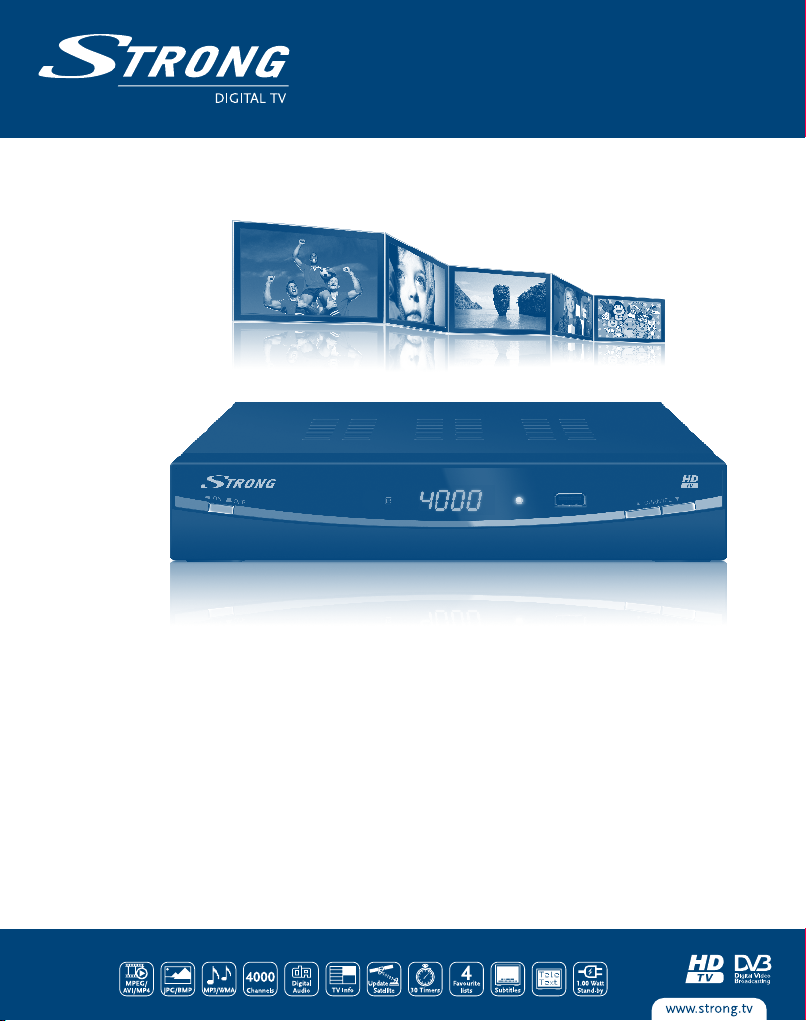
Digital High Definition
Satellite Receiver SRT 7002
Picture similar
03 Sep 2012 15:24
User Manual
Bedienungsanleitung
Manuel de l'utilisateur
Manuale per l'uso
Használati útmutató
Руководство пользователя
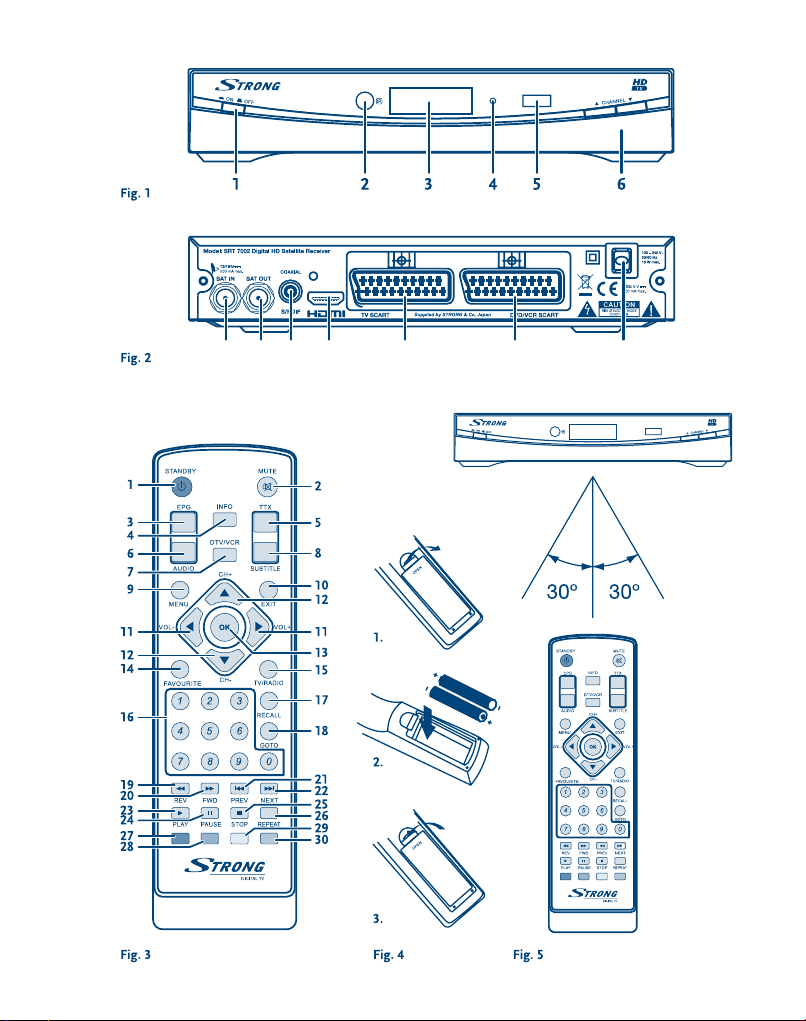
1 2 3 4 5 6 7
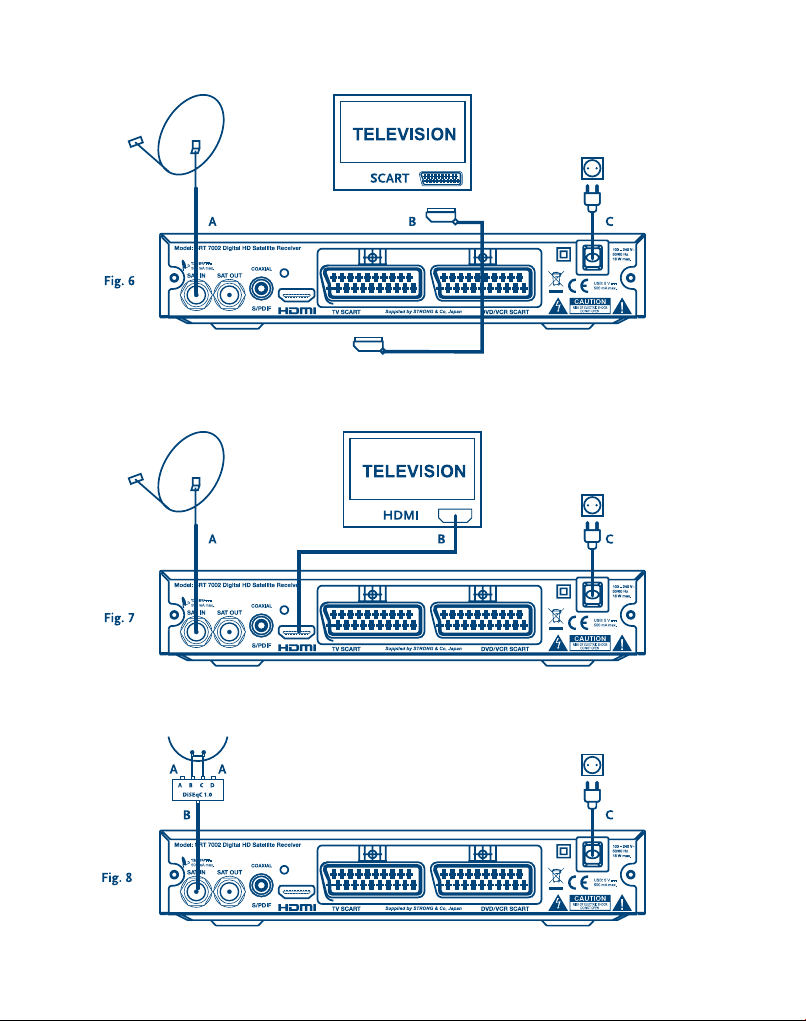
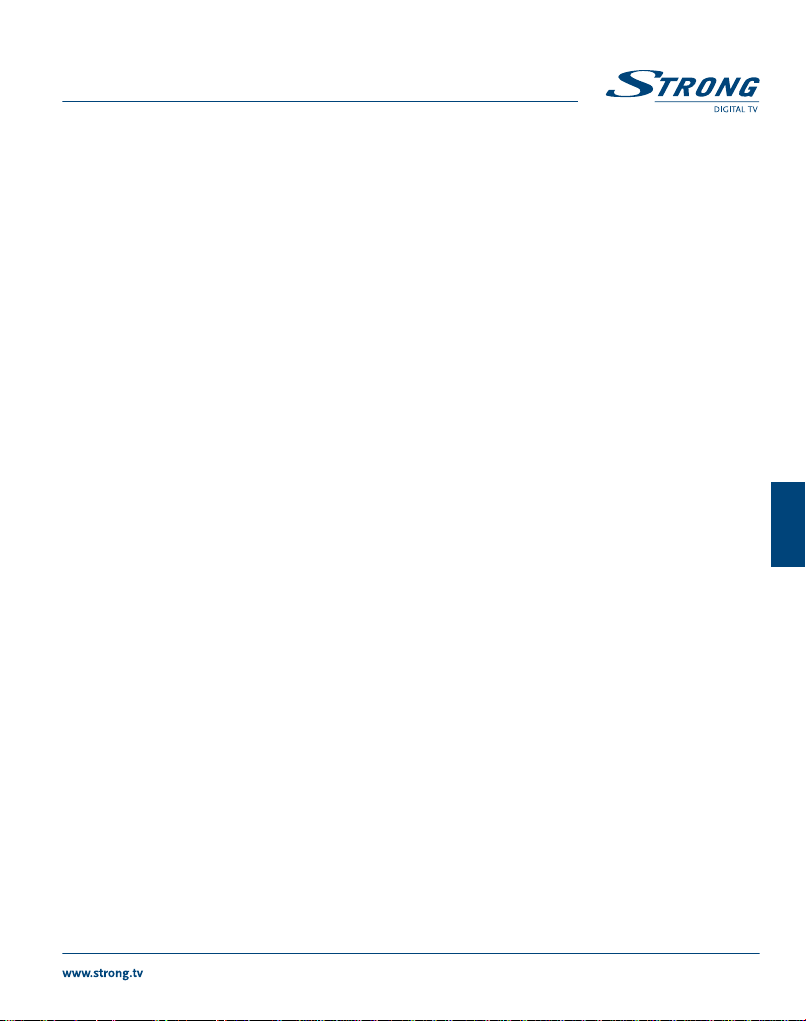
PART 6 • Magyar
TARTALOMJEGYZÉK
1.0 BEVEZETÉS 2
1.1 Biztonsági előírások 2
1.2 Tárolás 2
1.3 Üzembe helyezés 3
1.4 Tartozékok 3
1.5 USB tárloló eszközök használata 3
2.0 AZ ÖN KÉSZÜLÉKE 4
2.1 Alapértelmezett PIN kód: 0000 4
2.2 Előlap 4
2.3 Hátlap 4
2.4 Távirányító 4
2.5 Az elemek behelyezése 6
2.6 A távirányító használata 6
3.0 CSATLAKOZTATÁS 6
3.1 Egyszerű csatlakoztatás SCART kábellel 6
3.2 Egyszerű csatlakoztatás HDMI kábellel 6
3.3 Csatlakoztatás többfejes rendszerhez
DiSEqC 1.0 kapcsolóval 7
4.0 A KÉSZÜLÉK ELSŐ BEKAPCSOLÁSA 7
4.1 Telepítés 7
5.0 GYORS ÚTMUTATÓ A VEVŐKÉSZÜLÉK
HASZNÁLATÁHOZ 8
6.0 HASZNÁLAT 8
6.1 Csatornaváltás 8
6.2 Információs sáv 10
6.3 Hangsáv és vagy Nyelvválasztás 11
6.4 Teletext 11
6.5 Feliratozás 11
6.6 Képarány váltása 11
6.7 Felbontás váltása 11
6.8 Elektronikus műsor újság/EPG
(Electronic Programme Guide) 11
6.9 Kedvenc csatornák 12
7.0 FŐ MENÜ 12
7.1 Csatorna 12
7.2 Kép 14
7.3 Csatornakeresés 15
7.4 Dátum és idő beállítása 20
7.5 Opciók 21
7.6 Rendszer beállítások 22
7.7 USB 24
8.0 HIBAELHÁRÍTÁS 27
9.0 TECHNIKAI ADATOK 29
Magyar
STRONG kijelenti, hogy a készülék megfelel az alapvető elvárásoknak és a további idevonatkozó
előírásoknak CE 2004/108/EC és 73/23EC, RoHS 2002/95EC.
A változtatás jogát fenntartjuk. A folyamatos kutatás és fejlesztés következtében a készülék megjelenése
és műszaki adatai megváltozhatnak. Minden terméknév a tulajdonosának védjegye vagy bejegyzett
védjegye.
© STRONG 2012. Minden jog fenntartva.
05 Jul 2013 18:14
1
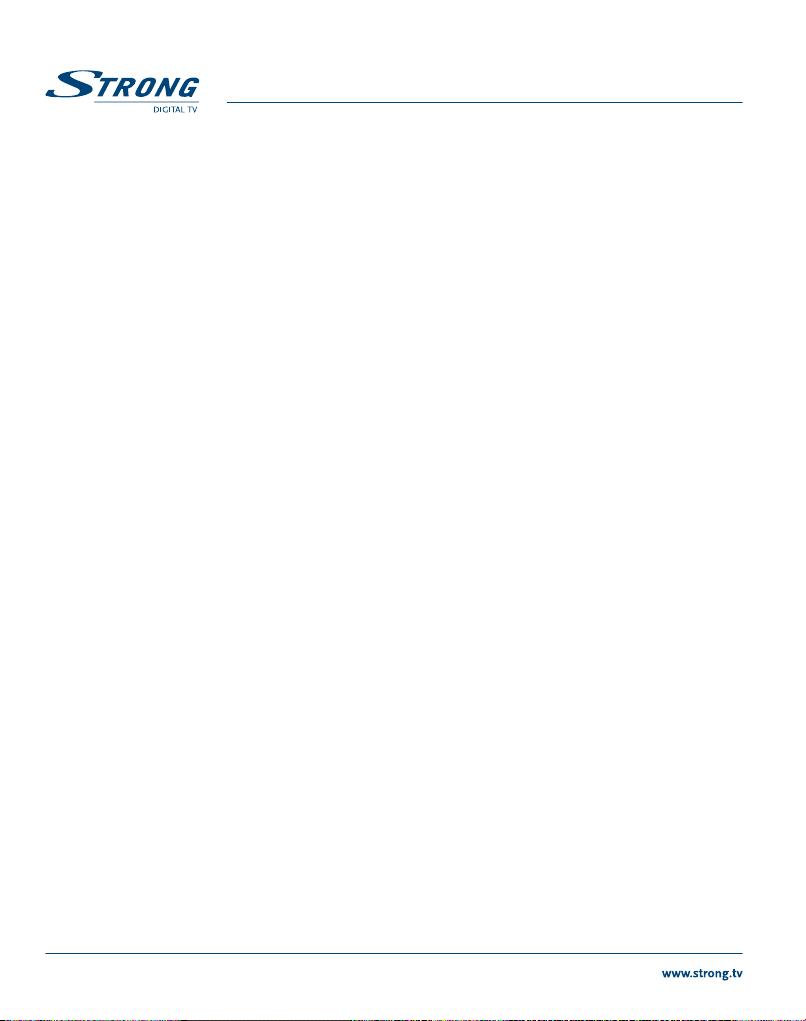
PART 6 • Magyar
1.0 BEVEZETÉS
1.1 Biztonsági előírások
Ne állítsa be a vevőkészüléket:
Ne tegye ki a vevőkészüléket vagy annak alkatrészeit:
Biztonsági óvintézkedések
Ha a vevőkészülék nem működik megfelelően, annak ellenére sem, hogy követte ezen felhasználói
kézikönyv utasításait, javasoljuk, hogy forduljon a készülék forgalmazójához.
1.2 Tárolás
A készüléket és tartozékait áramütés és nedvesség elleni védelemmel ellátott csomagolásban szállítjuk.
Kicsomagoláskor kérjük, ellenőrizze a tartozékok meglétét és a csomagolási anyagokat tartsa távol a
Zárt vagy nem megfelelően szellőző szekrénybe; közvetlenül másik berendezés tetejére vagy
alá; olyan felületre, mely elzárhatja a szellőzőnyílást.
Közvetlen napsütésnek vagy bármely olyan berendezésnek, ami hőt generál; esőnek vagy erős
páratartalomnak; heves vibrációnak vagy bármilyen ütésnek, mely maradandó károsodást
okozhat a vevőkészülékén vagy bármely mágneses tárgy közelébe úgy, mint hangszórók,
transzformátorok, stb.
Ne használjon sérült hálózati tápkábelt. Tüzet vagy áramütést okozhat. Ne érintse meg a
hálózati tápkábelt nedves kézzel. Áramütést okozhat.
Amikor hosszabb ideig nem használja a vevőkészüléket, húzza ki a hálózati tápkábelt a fali
konnektorból.
Ne használjon alkoholt vagy ammónia alapú folyadékot a vevőkészülék tisztítására. Ha kívánja,
letisztíthatja a vevőkészüléket egy puha, enyhén benedvesített és beszappanozott nem foszló
anyaggal, de csak miután kihúzta azt az elektromos hálózatból. Bizonyosodjon meg arról, hogy
idegen tárgyak nem estek a szellőző nyílásokba, mert ezek tüzet vagy elektromos zárlatot
okozhatnak.
Ne helyezzen semmilyen tárgyat a vevőkészülék tetejére, mert ez akadályozhatja a belső
alkatrészek megfelelő hűtését.
Soha ne nyissa fel a vevőkészülék borítását. Ennek megtörténte esetén a garancia elvész.
Veszélyes megérinteni a vevőkészülék belsejét a magasfeszültségű villamos áram és az
áramütés veszélye miatt. Minden karbantartást vagy szervizelést képesített szakember
végezzen.
A kábelek csatlakoztatása során bizonyosodjon meg arról, hogy a vevőkészülék nincs
rácsatlakoztatva a hálózati ellátásra. A vevőkészülék kikapcsolása után várjon néhány
másodpercet, mielőtt elmozdítja a készüléket vagy lecsatlakoztat róla bármilyen berendezést.
Kizárólag bevizsgált hosszabbító kábelt használjon, olyan vezetékkel, mely megfelel a
felszerelt készülék elektromos áram fogyasztásának. Kérjük, bizonyosodjon meg arról, hogy
a hálózati feszültség ellátás összhangban van a vevőkészülék hátlapján található elektromos
adattáblán található feszültséggel.
2
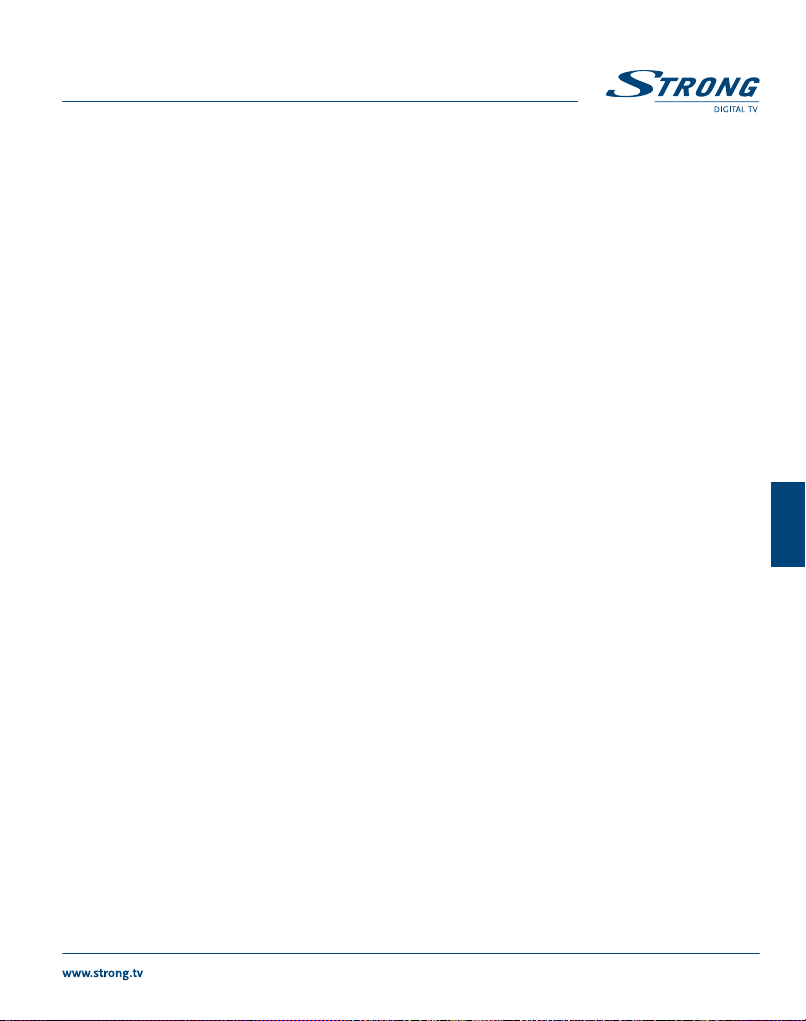
PART 6 • Magyar
gyermekektől. Szállításkor vagy jótállási időszak alatti visszaszállításkor a készüléket mindig az eredeti
csomagolásában, a tartozékokkal együtt tárolja.
1.3 Üzembe helyezés
Azt javasoljuk Önnek, hogy a készülék üzembe helyezését bízza szakemberre. Minden más esetben
kérjük, tartsa be az alábbi utasításokat:
Vegye figyelembe a TV készüléke és antennája használati útmutatóját.
Ellenőrizze, hogy a csatlakoztatni kívánt HDMI kábel és a kültéri alkatrészek jó állapotban vannak.
Kizárólag HDMI 1.3 vagy ennél magasabb minősítésű kábelt használjon a maximális
teljesítmény eléréséhez.
Amennyiben TV SCART kapcsolatot alkalmaz, akkor azt jól árnyékolt SCART kábellel használja.
Ezen kézikönyv teljes használati útmutatót tartalmaz a vevőkészülék beüzemeléséhez és használatához.
Az alábbi szimbólumok a következőképpen szerepelnek.
FIGYELMEZTETÉS: Figyelmeztető információt jelöl.
Megjegyzés: További fontos vagy hasznos információt jelöl.
MENU: A távirányítón vagy vevőkészüléken lévő gombot mutatja. (Vastagon szedett karakter)
Lépés oda: Menü részletet mutat egy ablakon belül. (Dőlten szedett karakter)
1.4 Tartozékok
1 Használati útmutató
1 Távirányító egység
2x Elemek (AAA típus)
Megjegyzés: A mellékelt elemeket nem szabad újratölteni, szétbontani, rövidre zárni vagy
más típusú elemekkel vegyesen használni.
Magyar
1.5 USB tárloló eszközök használata
USB 2.0 szabványnak megfelelő USB átroló eszköz használata javasolt. Amennyiben a tároló
eszköz nem kompatibilis a 2.0 specifikációval, akkor előfordulhat, hogy a készülék multimédia
funkciói nem fognak megfelelően működni.
Kérjük, hogy az USB eszköz csatlakoztatása előtt ellenőrizze, hogy megfelelő mennyiségű
szabad hely legyen felvétel megkezdése előtt. HD csatorna rögzítéséhez, nagysebességű USB
tárolóeszköz (HDD) használata javasolt.
Nagyobb kapacitású tárolóeszközök, mint HDD-k, vagy több részre partícionált HDD-k esetén
az eszköz észlelési ideje megnövekedhet.
Amennyiben USB HDD tárolóeszköz használatát tervezi, vegye figyelembe, hogy az USB HDD
eszköz áramfelvétele meghaladhatja a vevőkészülék által az USB port-on kiadható maximális
értéket (5V/500 mA). Ellenőrizze az USB HDD technikai adatait/dokumentációját, amennyiben
szükséges, használja az USB HDD tárolóeszközhöz mellékelt hálózati adaptert, vagy szerezzen
be az USB HDD tárolóeszközhöz megfelelő hálózati adaptert.
A STRONG nem vállalja a kompatibilitást minden USB tároló eszközzel.
3
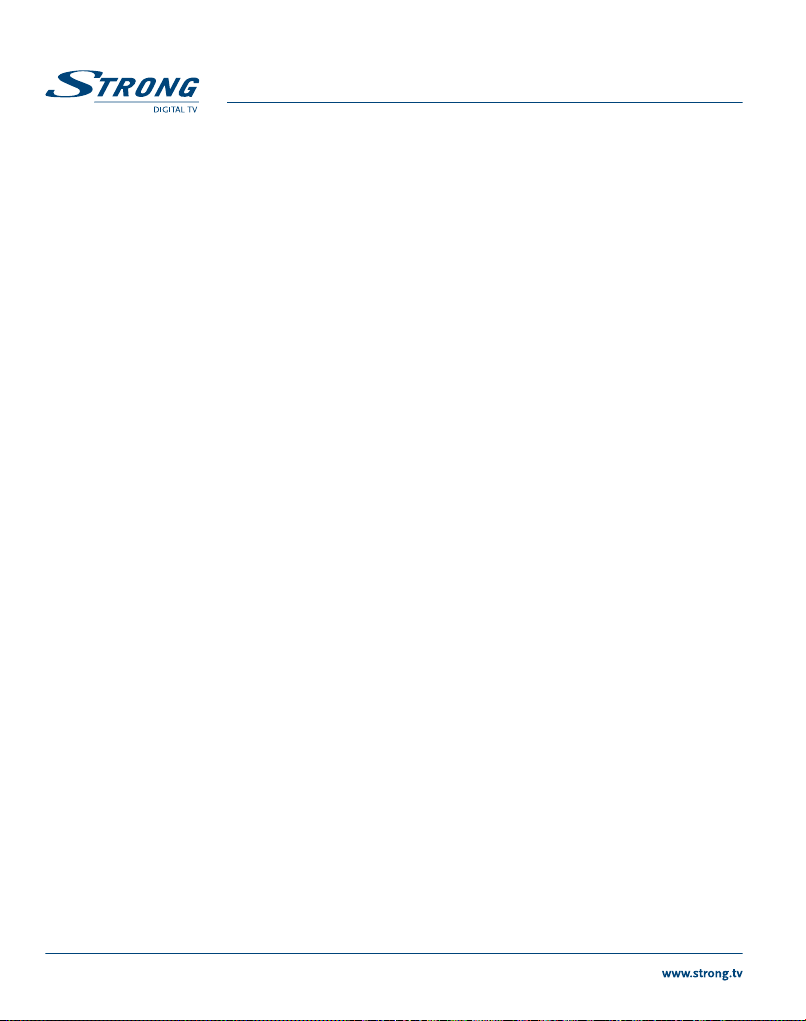
Javasoljuk, hogy ne tároljon fontos adatokat a készülékhez csatlakoztatni kívánt USB tároló
eszközön. Csatlakoztatás elött mindíg készítsen másolatot az adatairól. A STRONG nem vállal
felelősséget, az esetleges adatvesztés vagy a körülmények akozta adatvesztésért.
Ellenörizze, hogy a csatlakoztatni kívánt USB tároló eszköz FAT/FAT32 fájlrendszerre van
formázva., vagy formázza meg az USB tároló eszközt a készülékkel, a részleteket 7.7 USB
fejezetben olvashatja.
2.0 AZ ÖN KÉSZÜLÉKE
2.1 Alapértelmezett PIN kód: 0000
2.2 Előlap
1. Főkapcsoló (ON/OFF):
BE és Kikapcsolja a készüléket.
2. Távirányító IR szenzor:
A Távirányító jelének vevőegysége
3. LED kijelző: Üzem közben a csatornaszám, készenléti állapotban az idő megjelenítése.
4. Állapotjelző: A készülék üzemállapotát jelzi
Zöld LED – A készülék bekapcsolt állapotban van.
Piros LED – A készülék készenléti állapotban van.
5. USB: USB tároló eszköz csatlakoztatására
6. Channel up/down: Csatornaváltás FEL/LE
2.3 Hátlap
1. SAT IN Műholdvevő fej/LNB csatlakoztatása a készülékre, a műholdas jel vételéhez.
2. SAT OUT A műholdas jel továbbfűzéséhez egy második műholdvevő készülékre.
3. S/PDIF (Koaxiális) Csatlakoztatás digitális vagy házimozi erősítőre
4. HDMI Csatlakoztatás TV készülék HDMI bemenetére.
5. TV SCART Csatlakoztatás TV készülék SCART bemenetére
6. DVD/VCR SCART Csatlakoztatás Video vagy DVD felvevő egységre
7. Hálózati kábel A vevőkészülék 220-240 V-os feszültséget igényel AC 50/60 Hz +/-5%.
Ellenőrizze a helyi áramellátást, mielőtt csatlakoztatja a vevőkészüléket
a fali aljzathoz.
2.4 Távirányító
1. q A készüléket készenléti állapotba vagy üzemi állapotba kapcsolja.
2. ! A hangot ki vagy bekapcsolja.
3. EPG Csatorna nézet módban: Megjeleníti az elektronikus műsor újságot -
EPG (Electronic Programme Guide)
PART 6 • Magyar
Fig. 1
Fig. 2
Fig. 3
4
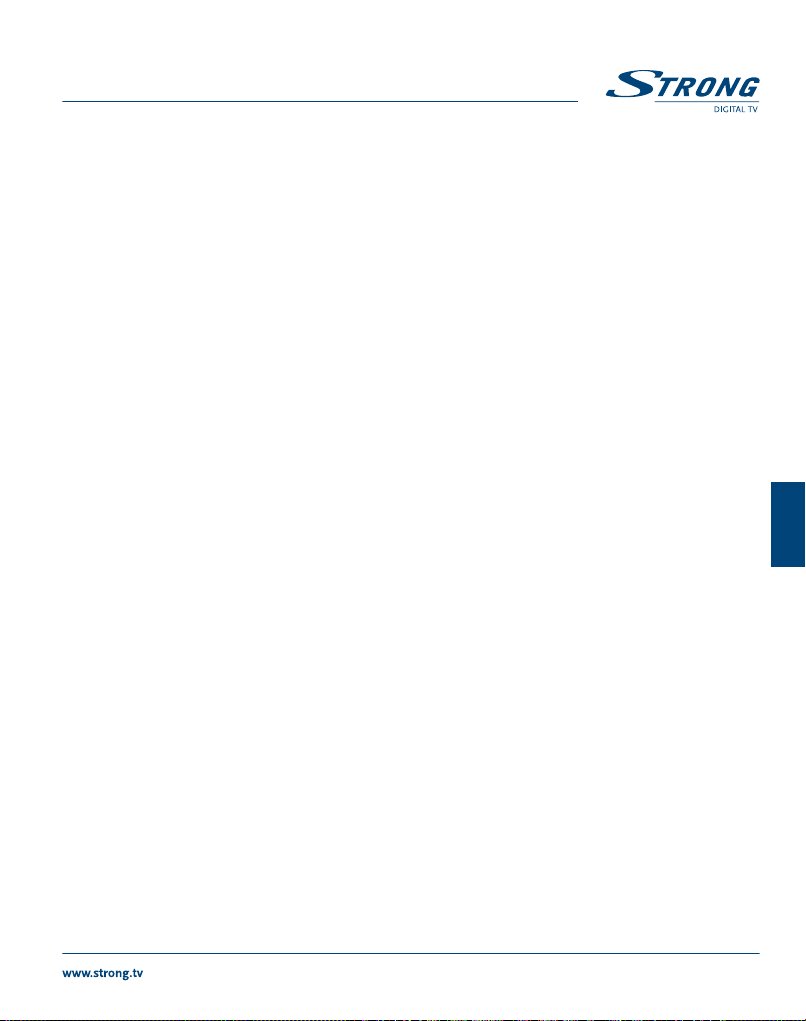
PART 6 • Magyar
4. INFO Csatorna nézet módban nyomja meg egyszer: a csatorna szám és
csatorna név és a most/következő információ megjelenítéséhez.
Nyomja meg kétszer az INFO gombot, a részletes esemény információ
és a frekvencia/jelszint információ megjelenítéséhez. Ismételt
megnyomásra visszatér a csatorna nézet módba.
5. TTX A Teletext megjelenítése, ha az adott csatornán elérhető az.
6. AUDIO A hangsáv választás menü megjelenítése, a választható hangsávokkal
és nyelvekkel, valamint a választható hang módokkal.
7. DTV/VCR A VCR bemenetre kapcsol ha DTV üzemmódban volt. DTV üzemmódba
kapcsol ha VCR üzemmódban volt.
8. SUBTITLE Megjeleníti az adott csatornán a választható feliratozásokat és nyelveket.
9. MENU Csatorna nézet módban a menü megjelenítése, menü módban egy
lépést vissza a menüben.
10. EXIT Menü módban egy lépést vissza a menüben, a jelenlegi folyamat
megszakítása, vagy kilépés a főmenüből, csatorna nézet módba.
11. tu A hangerő növelése csökkentése csatornanézet módban, menü
módban navigálás a menü pontok között, valamint az egyes menü
pontok értékeinek megváltoztatása.
12. pq Csatorna nézet módban váltás az előző/következő csatornára,
csatornalista módban váltás az előző következő oldalra, menü módban
navigálás a menü pontok között.
13. OK Csatorna nézet módban: a csatornalista megjelenítése. Menü módban:
A kijelölt elem végrehajtása.
14. FAVOURITE A Kedvencek lista váltása. Váltás az elérhető kedvencek csoportok között.
15. TV/RADIO Váltás a TV és a Rádió üzemmódok között.
16. 0~9 Csatornaszám és érték megadása
17. RECALL Váltás az utoljára nézett csatornák között.
18. GOTO TV módban: a telepített műholdak listáját jeleníti meg, a hozzájuk
tartozó csatornalista kiválasztásához. Lejátszás módban: megnyitja az
idősávot, kiválasztható, hogy hova szeretne lépni a lejátszásban.
19. 5 Lejátszás közben keresés visszafelé. Minden egyes megnyomásra a
sebesség növelése (x2 – x32)
20. 6 Lejátszás közben keresés előrefelé. Minden egyes megnyomásra a
sebesség növelése (x2 – x32)
21. 7 Lejátszás közben ugrás az előző fájlra.
22. 8 Lejátszás közben ugrás a következő fájlra.
23. u Lejátszás indítása/folytatása.
24. 2 Média fájlok lejátszásának pillanat megállítása vagy a lejátszás folytatása
25. 3 Média fájlok lejátszásának leállítása.
26. REPEAT Lejátszás közben az ismétlési módok kiválasztása
27. PIROS Nézet módban: csatornák gyors keresése. Különböző funkciók az OSD
menüben és Teletext módban.
Magyar
5
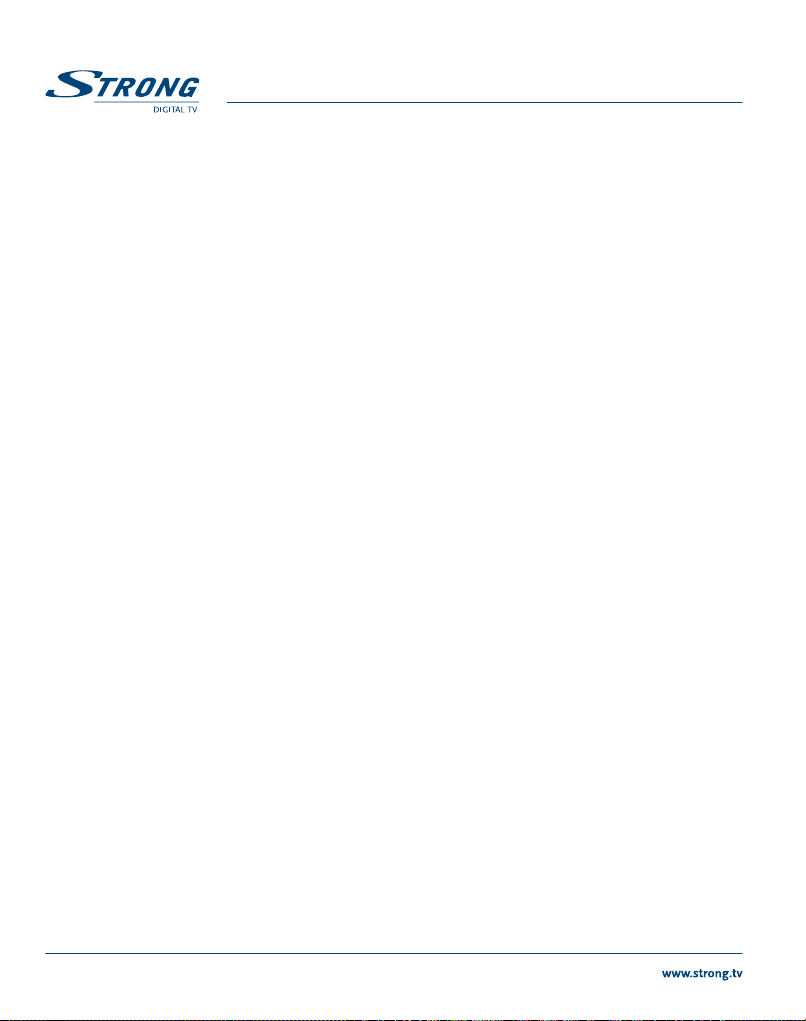
PART 6 • Magyar
28. ZÖLD Nézet módban: A HDMI kimenet felbontásának megváltoztatása
29. SÁRGA Nézet módban: A képarány és a formátum váltása. Különböző funkciók
30. KÉK Nézet módban: Az előjegyzés menü megjelenítése az időzítések
1080p, 1080i, 720p, 576p, 576i. Különböző funkciók az OSD menüben
és Teletext módban.
az OSD menüben és Teletext módban.
egyszerű beállításához. Különböző funkciók az OSD menüben és
Teletext módban.
2.5 Az elemek behelyezése
Távolítsa el az elemtakaró panelt a távirányító hátulján, a polaritásnak megfelelően helyezze be a 2db
AAA típusú elemeket. Az elemek helyén rajz mutatja a megfelelő polaritás szerinti behelyezést.
1. Panel kinyitása 2. Elemek behelyezése 3. Panel bezárása
Megjegyzés: Az elemeket nem próbálja meg újratölteni, szétszerelni, vagy rövidre zárni, ne
használjon eltérő típusokat.
Fig. 4
2.6 A távirányító használata
A távirányító használatához irányítsa a készülék előlapjának közepére. A távirányító hatótávolsága
megközelítőleg 7m, 60 fokos szöget bezárólag. A távirányítóval a készülék nem működtethető
takarásból.
Megjegyzés: Közvetlen napfény vagy erős fény csökkentheti a távirányító működését,
hatásfokát.
Fig. 5
3.0 CSATLAKOZTATÁS
3.1 Egyszerű csatlakoztatás SCART kábellel
1. A műholdvevő antenna fejről/LNB-ről érkező koaxiális kábelt csatlakoztassa a készülék SAT
IN bemenetére.
2. A SCART kábel egyik végét csatlakoztassa a készülék TV SCART csatlakozójára, majd a másik
végét csatlakoztassa a TV készüléke SCART bemenetére.
3. Csatlakoztassa a készüléket az elektromos hálózatra.
3.2 Egyszerű csatlakoztatás HDMI kábellel
1. A műholdvevő antenna fejről/LNB-ről érkező koaxiális kábelt csatlakoztassa a készülék SAT
IN bemenetére.
2. A HDMI kábel egyik végét csatlakoztassa a készülék HDMI kimenetére, a másik végét a TV
készüléke HDMI bemenetére.
6
Fig. 6
Fig. 7
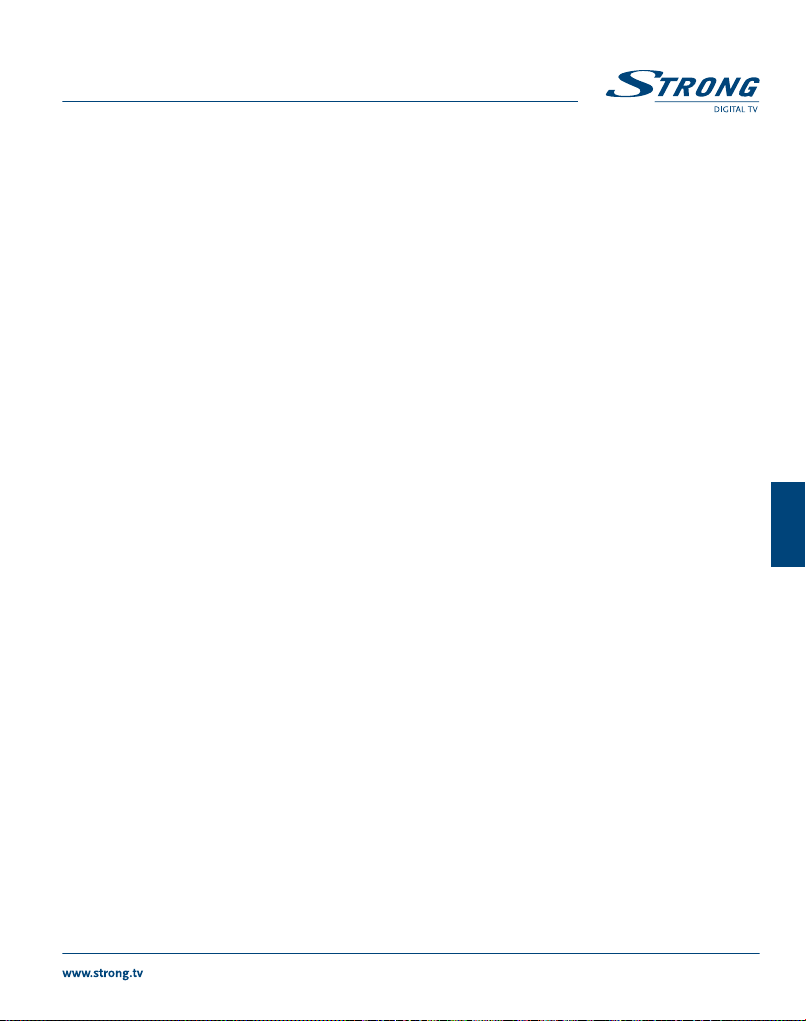
PART 6 • Magyar
3. Csatlakoztassa a készüléket az elektromos hálózatra.
3.3 Csatlakoztatás többfejes rendszerhez DiSEqC 1.0 kapcsolóval
Fig. 8
1. A műholdvevő antenna fejekről/LNB-ről érkező koaxiális kábeleket csatlakoztassa a DiSEqC
1.0 kapcsoló megfelelő bemeneteire.
2. A DiSEqC 1.0 kapcsoló kimenetéről csatlakoztassa a koaxiális kábelt a vevőkészülék SAT IN
bemenetére.
3. A 3.1 vagy 3.2 pontban olvashatja a csatlakoztatást TV készülékre.
4.0 A KÉSZÜLÉK ELSŐ BEKAPCSOLÁSA
Amint sikeresen befejezte a csatlakoztatásokat és meggyőződött azok helyességéről, kapcsolja be a
TV készülékét, válassza ki a megfelelő AV bemenetet, majd kapcsolja be a vevőkészüléket az előlapon
található kapcsolóval. Amennyiben most kapcsolja be először a készüléket vagy a gyári beállítások menü
pontot használta, az Első Telepítés menü fog megjelenni a TV készüléken. A tu gombokkal válassza
ki az OSD Nyelv -et majd nyomja meg az OK gombot. Egy információs oldal jelenik meg a képernyőn.
Kérjük, olvassa el az információkat, majd nyomja meg az INFO gombot a következő Telepítés lépéshez. Az
információs oldalt megnyithatja és bezárhatja újra az INFO megnyomásával.
Információs oldal:
Kérjük, nyomja meg az INFO gombot a lenti segédlet megjelenítéséhez és vagy a bezárásához.
A pq gombokkal válassza ki azt a műholdat, amelyre az antennája be van állítva. Majd indítsa el az
automatikus keresést a KÉK gombbal.
Válassza ki a kereséshez a Channel type - Csatorna típus-t (az alapértelmezett beállítás használata javasolt),
majd nyomja meg az OK vagy a KÉK gombot újra a keresés indításához.
Amennyiben többfejes antennarendszert használ, válassza ki a műholdakat egymás után, nyomja meg
a OK gombot, és állítsa be a megfelelő DiSEqC bemenetet a megfelelő fejekhez. Amennyiben több
műholdat is kiválasztott akkor a készülék sorban lekeresi a csatornákat, a kiválasztott műholdakról.
Megjegyzés: Amennyiben a Német OSD nyelvet választotta, akkor a Német
előreprogramozott csatornák telepítésre kerülnek az ASTRA 19.2E műholdról.
Folytathatja a Telepítés menüből a keresést és a további csatornák telepítését,
ahogy lentebb olvasható, vagy rögtön kiléphet az EXIT gomb kétszeri
megnyomásával.
Magyar
4.1 Telepítés
4.1.1 Műholdválasztás
A pq válassza ki azt a műholdat, amelyikre az antenna be van állítva. Amennyiben többfejes antennát
használ, válassza ki a műholdat, amelyikre az antenna be van, állítva majd nyomja meg az OK gombot
majd a pq gombokkal válassza ki a megfelelő DiSEqC menü pontot (DiSEqC1.0 vagy DiSEqC1.1) és
állítsa be a megfelelő FEJ/LNB bemenetet a DiSEqC pontban, az értéket a tu gombokkal választhatja ki.
7
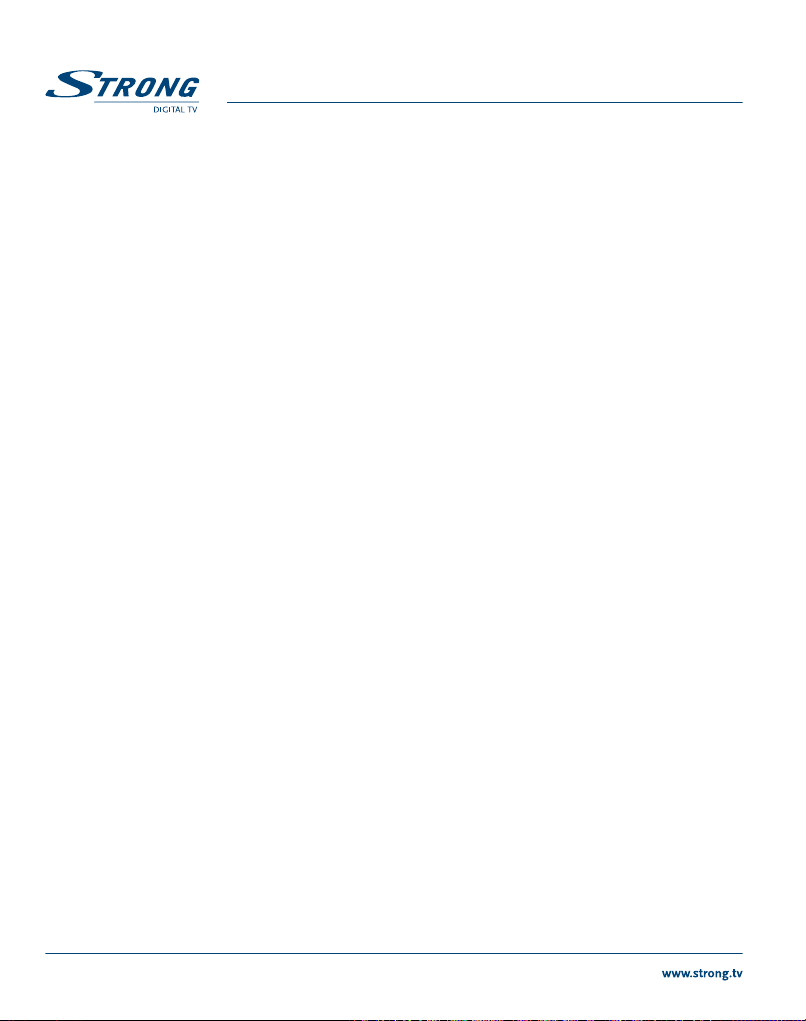
PART 6 • Magyar
Ismételje meg a lépéseket a többi műhold esetében a megfelelő FEJ/LNB beállítással a DiSEqC pontban.
A keresési folyamat elindítása után az összes beállított műholdat lekeresi a készülék.
4.1.2 A Jelszint/minőség ellenőrzése és az antenna beállítása
A Jelszint és a jelminőség sávok a képernyő alapján lehetőséget adnak önnek szükség esetén, az antenna
finom beállítására a legoptimálisabb vétel elérése érdekében. Szükség esetén állítsa be az antennát
az elérhető legjobb jelszintre és jelminőségre. Amennyiben a jelszint és a jelminőség a lehető legjobb
szinten van, rögzítse az antennát, és nyomja meg a KÉK gombot a Keresés indításához.
4.1.3 Keresési mód
A pq tu gombokkal válassza ki és állítsa be az igényei szerint a választható opciókat, majd nyomja
meg az OK gombot Csatorna Keresés indításához. Javasoljuk az alapértelmezett beállítások használatát.
4.1.4 Csatornakeresés
A készüléke végrehajtja az automatikus csatornakeresés folyamatot. Amint a folyamat befejeződik, az
összes megtalált csatornát letárolja és automatikusan az elsőnek megtalált csatornára kapcsol.
Megjegyzés: Ha a készülék mégsem talált csatornákat az automatikus keresés folyamán,
akkor automatikusan az Első Telepítés menüt fogja megjeleníteni. Kérjük,
válassza ki a nyelvet újra majd a 7.3 fejezetben leírt további utasítások szerint
járjon el.
5.0 GYORS ÚTMUTATÓ A VEVŐKÉSZÜLÉK HASZNÁLATÁHOZ
A következő gyors útmutató bemutatja az alapvető működtetési funkciókat. Mindazonáltal javasoljuk,
hogy olvassa el a teljes használati útmutatót.
A készülék be és vagy készenlétbe kapcsolásához nyomja meg a q gombot a távirányítón.
Csatornaválasztáshoz használja a pq gombokat. Alternatív módként megadhatja a csatornaszámot a
szám 0~9 gombokkal, vagy nyomja meg az OK gombot nézet módban a csatornalista megjelenítéséhez,
a csatorna kiválasztásához nyomja meg a pq gombokat, majd az OK gombot.
A hangerő szabályzásához nyomja meg a tu gombokat.
6.0 HASZNÁLAT
Csatorna nézet módban számos funkció használható, amivel a TV nézés valódi örömöt nyújthat. Ebben
a fejezetben ezeket a funkciókat írjuk le. Kérjük szintén olvassa el a 7 fejezetet hogy megismerje a a
készülék menürendszerét.
6.1 Csatornaváltás
Különböző módokon válthat csatornákat.
Közvetlen elérés 0~9 (szám gombokkal)
Csatornalistán keresztül
A pq gombokkal
A RECALL gombbal
8

PART 6 • Magyar
6.1.1 Közvetlen elérés
Egy adott csatorna közvetlen eléréshez, egyszerűen nyomja meg a távirányítón a csatorna számának
megfelelő szám gombokat 0~9. A csatornaszám akár 4 jegyű is lehet. Lehetősége van 4 jegyűnél
kevesebb csatornaszám megadására is. Csak várjon néhány pillanatot és a készülék átkapcsol a megadott
csatornaszámra.
6.1.2 Csatornalista
Nyomja meg az OK gombot csatornanézet módban a csatornalista megjelenítéséhez. A pq gombokkal
válassza ki a csatornát, majd nyomja meg az OK gombot egyszer, a választott csatorna kiválasztásához.
A csatornalistában elérhető a Keres funkció, hogy könnyebbé tegye a csatornák megtalálását. A
csatornalistában nyomja meg a PIROS gombot, egy ABC ablak jelenik meg. A pq és a tu gombokkal
válassza ki a keresendő csatorna első betűjét majd nyomja meg az OK gombot. Amennyiben szűkíteni
kívánja, a listát válassza ki a további betűket, amennyiben a keresett csatorna megjelenik a listában, vagy
a szűkített listában kíván keresni, a pq és a tu gombokkal lépjen az OK opcióra, majd nyomja meg az
OK gombot. A pq gombokkal válassza, ki a keresett csatornát majd nyomja meg az OK gombot.
Find Keresés funkciói:
EXTEND: Az ABC váltása, a további választható karakterek megjelenítése.
Caps OFF ON: Váltás a Nagybetű- Kisbetűmód között.
BACK: A beírt karakter törlése.
OK: Keresés befejezése, kilépés.
CANCEL: Mégse, kilépés.
A következő funkció gombok érhetőek el a csatornalistában és nézet módban:
Csatornalista módban:
PIROS: ABC keresési ablak megjelenítése a csatornák gyors kereséséhez.
TV/RADIO: Váltás a TV és a rádió csatornák között
GOTO: A Műhold Lista megnyitása a műhold kiválasztásához
Nézet módban:
FAVOURITE: Váltás az elérhető kedvencek listára.
6.1.3 A pq gombok használata
A p gombbal a listában szereplő, következő csatornára kapcsolhat.
A q gombbal a listában szereplő előző csatornára kapcsolhat.
6.1.4 A RECALL gomb használata
A RECALL gomb megnyomásával kapcsolhat az utoljára nézett csatornák között. Kérjük olvassa el a 7.6
fejezetet a további információkért.
6.1.5 Felvétel és Timeshift funkció
FIGYELEM: A PVR funkció a S2.0.34 szoftver verziótól érhető el, kérjük ellenőrizze a
készülékben található szoftver verziót, szükség esetén látogasson el a
honlapunkra www.strong.tv – támogatás és töltse le majd az útmutató alapján
frissítse a készülék szoftverét.
Magyar
9

PART 6 • Magyar
FIGYELEM: Jogi okok miatt a PVR funkcióval ellátott szoftver verziók használata
Németországban tilos!!!
A Felvétel és a Timeshift funkció használatához csatlakoztasson USB tárolóeszközt.
Felvétel: Csatorna nézet módban a műsor azonnali felvételéhez nyomja
meg a PIROS gombot, a készülék elkezdi rögzíteni az éppen nézett
csatorna műsorát. A leállításhoz nyomja meg a STOP gombot. A
leállításhoz a képernyőn megjelenő üzenetben, leírtak szerint a
leállításhoz nyomja meg az OK gombot, vagy a felvétel folytatásához
az EXIT gombot. A felvétel közben lehetősége van a csatornaváltásra
ugyanazon a frekvencián a pq gombokkal, vagy pedig a csatornalista
megjelenítéséhez nyomja meg az OK gombot, majd a pq
gombokkal válassza ki a megtekinteni kívánt csatornát és nyomja meg
az OK gombot.
Felvételi korlátozások: Amennyiben a feliratozás funkció be van kapcsolva, úgy abban az esetben a
PIROS gomb megnyomásával a felvétel funkció nem indítható el. Nyomja meg a SUBTITLE gombot, a
pq gombokkal válassza ki a „KI” opciót, majd nyomja meg az OK gombot, ezután a PIROS gombbal
indíthatja a felvételt.
TimeShift: A Timeshift funkció használatához nyomja meg a 2 gombot
csatornanézet módban. A Timeshift felvétel lejátszásához nyomja meg
a 1 gombot. A lejátszás közben használhatja a 5 6 vagy a 2 gombot.
A Timeshift módból történő kilépéshez nyomja meg a 3 gombot.
Ha nem nyomja meg a 3 gombot, akkor a timeshift mód továbbra is
aktív lesz a háttérben. A Timeshift leállítása után, a Timeshift felvétel
elérhető a csatornaváltásig és lejátszható a 1 gombbal. Amennyiben
csatornát váltott a korábbi Timeshift felvétel az előző csatornáról
törlődik.
Megjegyzés: A felvétel funkció a S2.0.34-es szoftver verziótól érhető el. Amennyiben az
ön készülékében még korábbi verzió található kérjük, frissítse a készüléke
szoftverét. A szoftver elérhető a www.strong.tv – támogatás oldalon.
6.2 Információs sáv
Csatorna nézet módban, nyomja meg az INFO gombot, a jelenleg nézett csatorna információk
megjelenítéséhez, valamint a most és a következő műsor információ* megjelenítéséhez. Nyomja meg az
INFO gombot kétszer a most és a következő műsor részletes információinak megjelenítéséhez valamint
az adott csatorna technikai paramétereinek megjelenítéséhez. A kilépéshez nyomja meg az INFO
gombot újra vagy az EXIT gombot.
Az információs sáv megjelenítési idejét beállíthatja a Opciók menüben. A részletes leírást a 7.5 fejezetben
olvashatja el.
*A műsorinformáció megjelenítése a szolgáltatástól függ.
10

PART 6 • Magyar
6.3 Hangsáv és vagy Nyelvválasztás
Azokon a csatornákon ahol a szolgáltató ezt sugározza többféle hangformátum és vagy nyelv is elérhető.
Az elérhető hangformátumok és vagy nyelvek kiválasztásához nyomja meg az AUDIO gombot csatorna
nézet módban. A Hang Nyelv lista jelenik meg a választható hangsávokkal és vagy nyelvekkel. A pq
gombokkal kiválaszthatja, a kívánt hangsávot vagy nyelvet majd nyomja meg az OK gombot. A tu
gombokkal kiválaszthatja a bal mono, jobb mono vagy a sztereo hang módot.
6.4 Teletext
A készülékkel lehetősége van a Teletext használatára. Az adott csatornán, csatorna nézet módban
nyomja meg a TTX gombot. A 0~9 vagy a pq gombokkal válassza ki a megtekinteni kívánt oldalt. Az
aloldalak (subpages) (ha betöltődtek vagy elérhetőek) a tu gombokkal válthatóak. A színes gombok
a távirányítón lehetőséget adnak az adott oldal közvetlen kiválasztásához, ahogy az a Teletext oldal
képernyő alján megjelenítésre kerül. A kilépéshez nyomja meg a TTX gombot újra vagy az EXIT gombot.
6.5 Feliratozás
Egyes csatornákon ahol a szolgáltató ezt sugározza elérhető DVB feliratozás akár több nyelven
is. Csatorna nézet módban nyomja meg a SUBTITLE gombot, az elérhető feliratozás nyelvek
megjelenítéséhez. A pq gombokkal válassza ki a listából a kívánt nyelvet, majd nyomja meg az OK
gombot.
6.6 Képarány váltása
A Kép Arány váltásához csatorna nézet módban, nyomja meg a SÁRGA gombot. Minden egyes gomb
nyomására váltani fog a következő formátumra. Kérjük, olvassa el a 7.2 fejezetet a további részletekért.
6.7 Felbontás váltása
A Felbontás váltásához csatorna nézet módban nyomja meg a ZÖLD gombot. Minden egyes gomb
nyomására váltani fog a következő felbontásra. Kérjük, olvassa el a 7.2 fejezetet a további információkért.
6.8 Elektronikus műsor újság/EPG (Electronic Programme Guide)
Az elektronikus műsor újság lehetőséget ad a csatornákon elérhető műsorok információinak
megtekintésére, akár több napra előre is, amennyiben ezt a szolgáltató sugározza. Csatorna nézet
módban nyomja meg az EPG gombot, (az EPG elérhető a menürendszerből is). A pq és a tu
gombokkal válassza ki a kívánt csatornát és nyomja meg a PIROS gombot, a választott műsorlista
kijelölésére. A műsorlistában, a pq gombokkal haladhat, vagy lapozhat a műsorok között. és a tu
gombokkal megjelenítheti a műsor információkat a következő vagy előző napikat egyaránt. Nyomja meg
a KÉK gombot a részletes műsor információ megjelenítéséhez. Ha az információ több oldalon jelenik
meg, akkor a tu gombokkal lapozhatja.
Megjegyzés: A részletes és a heti műsor információ elérhetősége a szolgáltatótól függ.
Magyar
Műsor időzítése
Válassza ki az időzíteni kívánt műsort, ahogy fentebb leírtuk. Nyomja meg az OK gombot a műsor
kiválasztásához. Ezzel az Időzítő / Timer (Előjegyzés) (Schedule) menü jelenik meg. Az összes adat
11
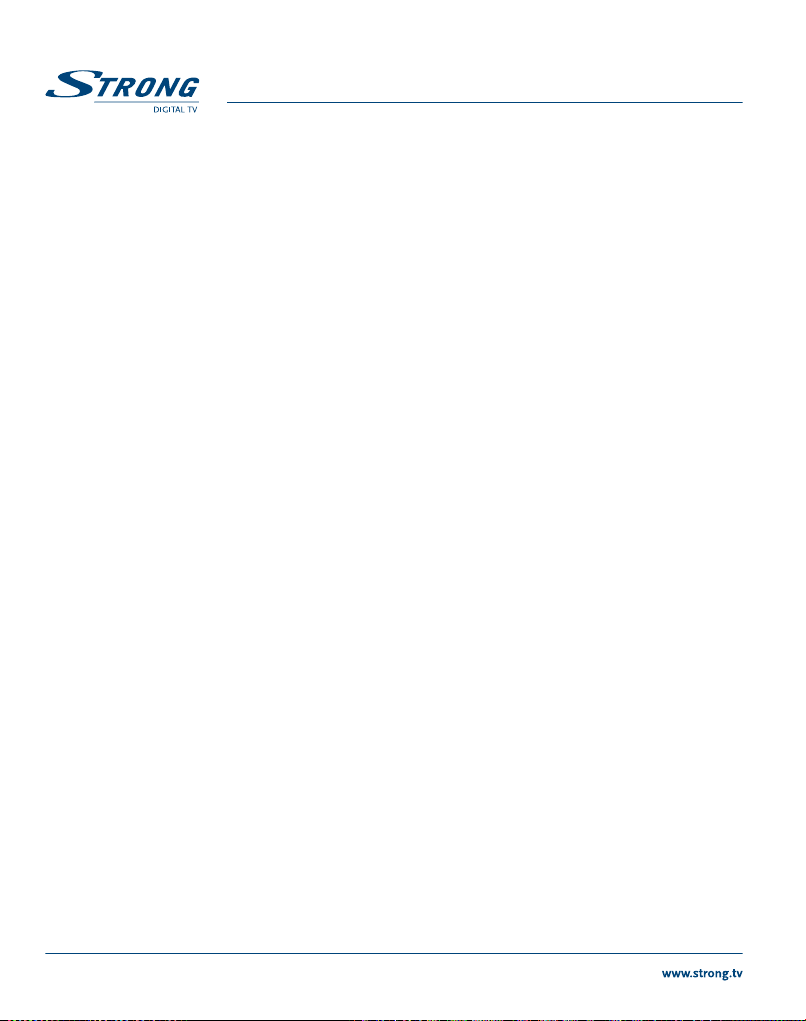
PART 6 • Magyar
automatikusan kitöltésre került. Időzített felvételhez a Mód - Mode opciót állítsa a Record módba. Mentse
el az időzítést az OK gomb megnyomásával. Az időzített műsorok listájának megjelenítéséhez nyomja
meg KÉK gombot, az EPG menü csatornalista pontjában vagy csatorna nézet módban. Kérjük, olvassa el
7.4.1 fejezetet a további információkért.
6.9 Kedvenc csatornák
A FAVOURITE megnyomásával hozzáférhet a kedvenc listákhoz, amennyiben már hozzáadott
csatornákat a kedvenc listához vagy válthat az elérhető, kedvencek listák között. Kérjük, olvass el a 7.1.1
fejezetet a részletes információkért, hogy hogyan készítheti el a kedvencek listát.
6.9.1 Váltás a DTV/VCR üzemmódok között
A készülékkel lehetősége van a VCR SCART bemeneten keresztül vett jelet továbbítani a TV SCART
kimenetre. Ezzel, a funkcióval lehetősége van a csatlakoztatott DVD vagy VCR felvevő készüléken
lejátszott tartalom megjelenítésére a TV készüléken. Csatorna nézet módban válthat a DTV/VCR
gombbal.
Az “AV IN” felirat jelenik meg a készülék előlapi kijelzőjén, amikor a VCR üzemmódba kapcsolt. Nyomja
meg a DTV/VCR gombot ismét, ha a DTV üzemmódba kíván visszatérni. Kérjük, olvassa el a átfűzés/ Loop
Through menu pont leírását a 7.2 fejezetben a további információkért.
7.0 FŐ MENÜ
7.1 Csatorna
Nyomja meg a MENU gombot és válassza ki a Csatorna / Programme menü pontot a tu gombokkal.
Nyomja meg az OK vagy a q gombot a megnyitáshoz. Nyomja meg az OK vagy a u gombot a csatornák
szerkesztéséhez. A kilépéshez nyomja meg az EXIT gombot.
7.1.1 Csatornaszerkesztés
A csatornák szerkesztéséhez (zárolás, kihagyás, kedvencek, mozgatás és törlés - lock, skip, favourite,
move or delete), kérjük, nyissa meg a Csatorna Szerkesztés / Programme Edit menü pontot. A menü
megnyitásához meg kell adni a PIN kódot. Adja meg a PIN kódját, vagy használja az alapértelmezett PIN
kódot ‚0000’ ha még nem változtatta meg. A pq tu válasszon ki egy csatornát, a TV/RADIO gombbal
válthat a TV és a Rádió csatornalisták között, és a GOTO gombbal választhatja ki a telepített műholdakat
amennyiben több műholdat használ.
Kedvencek beállítása
A készüléken lehetősége van a kedvenc csatornákat 4 kedvencek listába elhelyezni.
1. Válassza ki a csatornát, majd nyomja meg a FAVOURITE gombot.
A Kedvenc Típus - Favourite Type ablak jelenik meg a képernyőn. A következő 4 csoport közül választhat:
Film - Movie, Hírek - News, Sport - Sport, Zene - Music. Kérjük, válassza ki a kívánt csoportot. A csillag
formájú szimbólum jelenik meg a csatorna a kedvencek csoportokhoz van adva. Nyomja meg az EXIT
gombot a csatornalistába való visszatéréshez, a további csatorna kiválasztásához.
2. Ismételje meg az előző lépéseket a további csatornák kedvencekhez adásához.
3. A mentéshez és a kilépéshez nyomja meg az EXIT gombot.
12

PART 6 • Magyar
Kedvencek törlése
A kedvenc csatornák eltávolításához a kedvencek listából, ismételje meg az 1-es lépést, ahogy fentebb
leírtuk, majd válassza Kikapcsol - Disable opciót a Kedvenc Típus - Favourite Type ablakban.
Kedvenc csatornák megjelenítése
Csatorna nézet módban nyomja meg a FAVOURITE gombot a kedvencek lista és a kedvenc csatornák
megjelenítéséhez. A kedvencek listában a tu gombokkal válthat a kedvenc listák között.
1. Válassza ki a csatornát a pq gombokkal majd nyomja meg az OK gombot.
2. Csatorna nézet módban most a kedvencek listában elérhető csatornák között válthat a pq
gombokkal. Ha a fő csatornalistára kíván váltani, nyomja meg az OK gombot csatorna nézet
módban és nyomja meg a GOTO gombot majd válassza ki az Összes műhold –All satellites
módot.
TV vagy Rádió csatorna törlése Válassza ki a törölni kívánt csatornát majd nyomja meg a KÉK gombot.
Egy üzenet jelenik meg a képernyőn. A csatorna törléséhez nyomja meg az OK gombot, a törlés
megszakításához nyomja meg az EXIT gombot.
3. Ismételje meg az előző lépéseket a törölni kívánt csatornákon.
TV vagy Rádió csatorna kihagyása
1. Válassza ki a kihagyni kívánt csatornát, és nyomja meg a ZÖLD gombot.
2. A csatorna megjelölésre kerül. A készülék a továbbiakban kihagyja a megjelölt csatornát
csatorna nézet módban, ha váltja a csatornákat. (a csatornalista módban a kihagyott
csatorna továbbra is megjelenik és kiválasztható).
3. Ismételje meg a lépéseket, ha több csatornát kíván megjelölni.
4. A mentéshez és a kilépéshez nyomja meg az EXIT gombot.
Kihagyás törlése
Nyomja meg a ZÖLD gombot a korábban a kihagyásra megjelölt csatornán.
TV vagy Rádió csatorna mozgatása
1. Válassza ki a mozgatni kívánt csatornát és nyomja meg a PIROS gombot. A mozgatás
szimbólum jelenik meg.
2. A pq tu gombokkal mozgassa a kívánt pozícióba a csatornát.
3. Nyomja meg az OK vagy a PIROS gombot amint a kívánt pozícióba helyezte a csatornát.
4. Ismételje meg a fenti lépéseket a további mozgatni kívánt csatornán.
Csatorna zárolása
Lehetősége van zárolni a csatornákat, ezzel korlátozva a hozzáférést a zárolt csatornákhoz.
1. Válassza ki a zárolni kívánt csatornát, majd nyomja meg a SÁRGA gombot. A csatorna
megjelölésre került, mint zárolt csatorna.
2. Ismételje meg a fenti lépéseket a további zárolni kívánt csatornákon.
3. A mentéshez és a kilépéshez nyomja meg az EXIT gombot.
A Zárolt program eléréséhez/megjelenítéséhez meg kell adnia a PIN kódot. Az alapértelmezett PIN kód:
‚0000’, ha még nem változtatta meg. Javasoljuk, hogy változtassa meg a PIN kódot az ön igényei szerint.
Kérjük, olvassa el a 7.6 fejezet, Rendszer - System pontját a további információkért.
Magyar
13

PART 6 • Magyar
A zárolt TV vagy Rádió csatorna feloldása
Nyomja meg a SÁRGA gombot a korábban zárolt csatornán.
TV vagy Rádió csatorna átnevezése
Válassza ki az átnevezni kívánt csatornát majd nyomja meg az INFO gombot. Az ABC tábla jelenik meg.
1. Az ABC táblában a pq és a tu gombokkal válassza ki a használni kívánt betűt.
Nyomja meg az OK gombot a betű beírásához. Ismételje meg a lépéseket a kívánt név
megadásához. Amint beírta a csatorna nevet, válassza ki az “OK” gombot a képernyőn és
nyomja meg az OK gombot a távirányítón, az új név elfogadásához.
2. A mentéshez és a kilépéshez nyomja meg az EXIT gombot.
7.1.2 EPG (Elektronikus műsor újság) - (Electronic Programme Guide)
Kérjük olvassa el a 6.8 fejezetet fentebb.
7.1.3 Rendezés
A rendezés menüben a következőek szerint rendezheti a csatornákat:
Alapértelmezett - Default: A csatornákat az eredeti sorrendbe rendezi
Csatornanév szerint- By Service Name:
Frekvencia szerint - By Frequency: A csatornákat a frekvenciák szerint rendezi (Alacsony- Magas)
Kódolás szerint - By Encrypt: A csatornákat a kódolási típusú szerint rendezi, előre a szabadon
A csatornákat ABC sorrendbe rendezi (A-Z)
fogható – Kódolt (Free – Scrambled)
7.2 Kép
Nyomja meg a MENU gombot, majd válassza ki a Kép – Picture menü pontot. A menü lehetőséget
biztosít a video beállítások módosítására. Nyomja meg a pq gombokat az opció kiválasztásához és a
tu gombokat a beállítások módosításához. A kilépéshez nyomja meg az EXIT gombot.
Kép arány
Az alapértelmezett és a javasolt beállítás az Auto – Auto. Beállíthatja az igényei és a TV készüléke alapján a
képernyő formátumot 4:3 Full Screen, 4:3 Pan&Scan, 4:3 Letter Box, 16:9 Wide Screen.
4:3 Letter Box: A teljes 16:9 kép megjelenítésre kerül az ön 4:3 TV készülékén fekete
4:3 Pan&Scan: A 16:9 kép közepe kerül megjelenítésre teljes képernyőben az ön 4:3
4:3 Full Screen: A Letter-box és a Pan&Scan kombinációjából kapott kép kerül
16:9 Wide Screen: Ha az ön TV készüléke 16:9 képarányú akkor válassza ezt az opciót.
TIPP: A Video formátumot megváltoztathatja csatorna nézet módban is a SÁRGA
csíkokkal szegélyezve.
TV készülékén.
megjelenítésre.
gomb megnyomásával.
Felbontás
A HDMI kimenet felbontását állíthatja be. A következő felbontások közül választhat:
14

PART 6 • Magyar
480i: NTSC rendszerű TV készülékhez.
480p: NTSC rendszerű TV készülékhez.
576i: PAL rendszerű TV készülékhez.
576p: PAL rendszerű TV készülékhez.
720p: NTSC vagy PAL rendszerű TV készülékhez.
1080i: NTSC vagy PAL rendszerű TV készülékhez.
1080p: NTSC vagy PAL rendszerű TV készülékhez.
FIGYELEM: A video felbontását megváltoztathatja csatorna nézet módban is a ZÖLD
gomb megnyomásával.
TV rendszer
Válassza ki a megfelelő szabványt a TV készüléke rendszeréhez megfelelően. A választható opciók: PAL és
NTSC.
Video kimenet
Ezt az opció csak abban az esetben szükséges, ha a vevőkészüléket a SCART kimeneten csatlakoztatja
a TV készülékére. Válassza az RGB opciót a jobb képminőség érdekében, vagy a CVBS opciót, ha a TV
készüléke nem támogatja az RGB módot.
Átfűzés (VCR – TV SCART)
Ez az opció csak abban az esetben szükséges, ha a VCR SCART ki/bementre DVD vagy VCR felvevő
készüléket csatlakoztatott. Lehetősége van a csatlakoztatott eszköz video jelét átfűzni és a vevőkészülék
TV SCART kimenetén továbbítani a TV készülékére. Válassza ki az igényeinek megfelelő átfűzés – loopthrough módot.
Bekapcsolt módban - Running mode: Az átfűzés kikapcsolásra kerül amint a készüléket készenléti állapotba
kapcsolja.
Mindig - Always: Az átfűzés mindig be van kapcsolva – Bekapcsolt és készenléti
állapotban is.
A DTV/VCR gomb megnyomásával válthat a DTV/VCR tartalom között bekapcsolt állapotban. Az “AV
IN” jelenik meg a készülék előlapi kijelzőjén a VCR üzemmód választása esetén. Nyomja meg a DTV/
VCR gombot ismét, ha a készüléket ismét normál módban kívánja használni, és a digitális műholdas
csatornákat kívánja megjeleníteni a TV készülékén.
Megjegyzés: A “Mindig” - „Always” opció választása esetén az készülék fogyasztása
megnövekszik készenléti állapotban. Az előlapi LED zölden világít készenléti
állapotba kapcsolás után is!
Magyar
7.3 Csatornakeresés
Nyomja meg a MENU gombot és válassza ki a Csatorna Keresés - Channel Search menü pontot. A
következő két opció közül választhat: Telepítés - Installation és a DB, (Adatbázis Kezelés) - (Data Base)
Management. Válassza ki a használni kívánt opciót, és nyomja meg az OK gombot. A kilépéshez nyomja
meg az EXIT gombot.
15

PART 6 • Magyar
7.3.1 Telepítés
7.3.1.1 Műhold kiválasztása
A pq gombokkal válassza ki az antennájának megfelelő beállított műholdat. Az antenna beállításai
jelennek meg a képernyő jobb oldalán. A tu gombokkal léphet a képernyő jobb oldalára, a
műholdlistára való lépéshez nyomja meg az EXIT gombot.
7.3.1.2 A Választott műhold antenna beállítása
FEJ Típus/LNB Type: Nyomja meg a tu vagy az OK gombot, a FEJ típusok listájának “list of
Fej Táp/LNB Power: Nyomja meg a tu a Fej tápfeszültség LNB power értékének
22KHz: A tu gombokkal állítsa be az oszcillátor 22KHz kacsoló jelét: BE, KI,
Toneburst: A toneburst kapcsoló be illetve kikapcsolása. (Amennyiben a
DiSEqC1.0: DiSEqC 1.0 kapcsoló használata esetén állítsa be a megfelelő kaput/
DiSEqC1.1: DiSEqC 1.1 kapcsoló használata esetén állítsa be a megfelelő kaput/
Motor: Amennyiben DiSEqC 1.2 rendszerű motort használ, a tu gombokkal
DiSEqC1.2: Mozgassa a motort a megfelelő pozícióba, a jel vételéhez, ahogy az
Folyamatos mozgatás - Move Continue:
Léptetés - Move Step(1): nyomja meg a tu gombokat a mozgatáshoz Nyugati/Keleti - West/
Pozíció tárolása - Store Position: a jelenlegi motor pozíció tárolása a választott műholdhoz.
Középhelyzetbe állás - Goto Reference:
DiSEqC1.3: Válassza ki a DiSEqC1.3 opciót a tu gombokkal. Nyomja meg a ZÖLD
LNB Types “ megjelenítéséhez. Megadhatja a FEJ típusának frekvencia
értékeit az alábbi FEJ típusok választása esetén “User Single” vagy “User
Dual”. Az alapértelmezett beállítás: Universal LNB (09750/10600) – a
leggyakrabban használt típus.
beállításához. 13/18V az Univerzális fej értéke.
AUTO. Az Auto az Univerzális fej beállítása.
rendszerében használ, ilyen kapcsolót akkor kapcsolja be.
bemenetet: 1 – 4, az adott fejhez megfelelően.
bemenetet: 1 – 16, az adott fejhez megfelelően.
válassza ki DiSEqC1.2 vagy a GOTOX opciót a motor típusától és vagy a
támogatott rendszerektől függően. Majd nyomja meg az OK gombot
a motor pozíció menü megjelenítéséhez, vagy nyomja meg a ZÖLD
gombot a földrajzi elhelyezkedés megadásához.
lentebb leírtuk.
nyomja meg a tu gombokat a motor mozgatásához Nyugati/Keleti West/East irányba. Folyamatosan mozogni fog amíg a gombot nyomva
tartja. A gomb egyszeri megnyomására 1°léptet.
East irányba 0.3° léptetéssel.
a motort a 0° pozícióba állítja.
gombot a földrajzi koordináták megadásához. A felugró ablakban a
következőket állíthatja be:
16

PART 6 • Magyar
Elhelyezkedés - Location: A tu gombokkal válassza ki az előre megadott pozíciók egyikét.
Válassza az önhöz legközelebbi pozíciót. Ha tudja a koordinátákat,
válassza ki a Kézi - Manual opciót és állítsa be a következő értékeket:
Hosszúsági irány - Longitude Direction:
Választható értékek Kelet - East vagy Nyugat - West.
Hosszúsági fok - Longitude Angle: A szám gombokkal adja meg a koordináta értékét.
Szélességi irány - Lattitude Direction: Választható értékek Észak - North vagy Dél - South.
Szélességi fok - Latitude Angle: A szám gombokkal adja meg a koordináta értékét.
Amint megadta az értékeket nyomja meg az EXIT gombot az adatok mentéséhez és a kilépéshez.
Most nyomja meg az OK gombot, a DiSEqC1.3 menü megnyitásához.
Automatikus mozgatás - Move Auto Az antennát automatikusan a választott műhold irányába mozgatja.
A Folyamatos mozgás - Move Continue, Léptetés - Move Step (1) és a Goto Reference popciók leírását
elolvashatja fentebb.
7.3.1.3 Csatornakeresés
Automatikus keresés
1 Műhold keresése - Single Satellite Scan:
Nyomja meg a KÉK gombot a Keresés - Scan opcióhoz. A keresési
beállítások ablak jelenik meg.
Keresési mód - Scan Mode: A tu gombokkal válassza ki a Alapértelmezett - Default, Vak keresés -
Blind Scan vagy a Hálózat - NetWork keresési módot.
Alapértelmezett - Default: A készülékben tárolt transzponderek alapján a készülék lekeresi a
csatornákat.
Vak keresés - Blind Scan: Lassú keresés a frekvencia tartomány alsó értékétől 2 MHz lépésekkel.
A készülék végig keresi a teljes frekvencia tartományt az elérhető
transzpondereket keresve. Amint végig kereste a frekvencia
tartományt, megkezdi a megtalált frekvenciák alapján a csatornák
keresését.
Hálózat - NetWork: A hálózat keresés – amikor és ahol a hálózat információt sugározzák, és
új transzponder adatokat megtalálja és letölti.
Keresési típus - Crytped: A tu gombokkal válassza ki a csatorna típusokat Összes csatorna - All
Channels (Kódolt és szabadon fogható) vagy Szabadon fogható - FTA
Channels (free to air);
Csatorna típus - Service Type: A tu gombokkal válassza ki az Összes ALL, TV - DTV vagy Rádió - Radio
opciót.
Amint beállította a keresést az igényei szerint, nyomja meg az OK vagy a KÉK gombot, újra, a keresés
elindításához.
A készülék megkezdi az automatikus keresést, a képernyőn a folyamatot megjelenítve. A keresési
folyamat közben lehetősége van kihagyni a transzpondereket, a MENU gomb megnyomásával. A
keresést megszakításához és a kilépéshez nyomja meg az EXIT gombot. Amint a keresés befejeződik, a
megtalált csatornákat a készülék elmenti, és az első csatornára kapcsol.
Magyar
17

PART 6 • Magyar
Több Műhold keresése - Multi-Satellites Scan:
7.3.1.4 Transzponder keresés (Kézi keresés)
Nyomja meg a GOTO gombot a transzponder lista megjelenítéséhez, a választott műholdon. A GOTO
gomb ismételt megnyomásával visszatérhet a műholdak listájához.
Transzponder keresés - Single Transponder Scan:
Több transzponder keresése - Multi-Transponder Scan:
7.3.1.5 Műholdak szerkesztése opciók
Műhold hozzáadása - Add satellites: Nyomja meg a PIROS gombot az új műhold hozzáadásához.
Műhold név - Satellite Name: Nyomja meg az OK gombot a szöveg beviteli módhoz. Az ABC
Műhold szerkesztése - Edit satellites: Nyomja meg a ZÖLD gombot a választott műhold szerkesztéséhez. A
Többfejes antenna rendszer használata esetén, válassza ki a
műholdakat, amelyekre az antenna/fejek be vannak állítva, az OK gomb
megnyomásával. A választott műholdak mellett „
meg. Állítsa be a megfelelő Fej/LNB típusokat és DiSEqC bemeneteket,
majd nyomja meg a KÉK gombot a Keresés - Scan indításához. A keresési
beállítások ablak jelenik meg. Amint beállította a keresési paramétereket,
mint az fentebb leírtuk, az egyszerű műholdkeresésnél, nyomja meg az
OK vagy a KÉK gombot újra, a keresés indításához.
A pq gombokkal válassza ki a transzpondert. Nyomja meg a KÉK gombot
a Keresés - Scan indításához. A keresési módok beállítása ablak jelenik meg.
Miután beállította a keresési módokat (7.3.1.3 fejezetben olvashatóak),
nyomja meg az OK vagy a KÉK gombot ismét a keresés indításához, a
választott transzponderen. A keresés befejeztével a megtalált csatornák
tárolásra kerülnek és a készülék az első csatornára kapcsol.
Jelőlje ki a transzpondereket az OK gombbal. A választott
transzponderek mellett megjelenik a „
KÉK gombot a Keresés - Scan indításához. A keresési módok beállítása
ablak jelenik meg. A keresési módok beállítása után (7.3.1.3 fejezetben
olvashatóak) nyomja meg az OK vagy a KÉK gombot ismét a Több
transzponder keresése indításához.
A megjelenő ablakban adja meg a műhold nevét, a navigációs
gombokkal, és a műhold pozícióját a szám gombokkal.
táblában válassza ki a betűket a navigációs gombokkal. Nyomja meg
az OK gombot a választott betű megadásához. Amint beírta a nevet,
válassza ki az “OK” gombot a képernyőn, majd nyomja meg az OK
gombot a távirányítón. Mentse el a beállításokat az OK gombbal vagy
törölje az EXIT gombbal.
beállítások módosításához a leírást nézze meg fentebb. A módosítások
mentéséhez nyomja meg az OK gombot vagy a módosítások
elvetéséhez nyomja meg az EXIT gombot.
ü
“ szimbólum jelenik
ü
“ szimbólum. Nyomja meg a
18

PART 6 • Magyar
Műhold törlése - Delete satellite: Nyomja meg a SÁRGA gombot a választott műhold törléséhez.
Nyomja meg az OK gombot a törlés megerősítéséhez, vagy az EXIT
gombot a törlés elvetéséhez.
7.3.1.6 Transzponder szerkesztése opciók
Megjegyzés: A transzponderek csak akkor szerkeszthetőek, ha a transzponder lista meg van
nyitva. Válassza ki a műholdat, majd nyomja meg a GOTO gombot a TP lista
megnyitásához.
Transzponder hozzáadása - Add transponder:
Nyomja meg a PIROS gombot az új transzponder hozzáadásához. A
felugró ablakban adja meg a transzponder adatokat a navigációs és
a szám gombokkal. Erősítse meg az adatokat az OK gombbal vagy
törölje az EXIT gombbal. Már létező transzpondert nem lehet újra
megadni, ugyanazon műholdhoz!!!
Transzponder Szerkesztése - Edit transponder:
Nyomja meg a ZÖLD gombot a választott transzponder
szerkesztéséhez. A felugró ablakban módosítsa a transzponder
adatokat a navigációs és a szám gombokkal. Erősítse meg a
módosításokat az OK gombbal vagy törölje az EXIT gombbal.
Transzponder törlése - Delete transponder:
Nyomja meg a SÁRGA gombot a választott transzponder törléséhez.
A megerősítéshez nyomja meg az OK gombot, vagy a törlés
visszavonásához nyomja meg az EXIT gombot.
7.3.2 Műhold és csatorna adatok mentése/betöltése
Ebben a menü pontban mentheti USB eszközre a műhold és csatorna adatait, valamint betöltheti a
korábbi mentését is. Ezzel kényelmesen elmentheti a személyes adatait, mint a csatorna, Kedvencek,
műhold és transzponder adatokat, egy külső USB tároló eszközre, majd azokat szükség esetén betöltheti.
Ezzel a funkcióval gyorsan helyrehozhatóak a véletlenszerű adat törlések, módosítások, vagy a gyári
beállítások visszaállítása, esetén törölt adatok. Ilyen esetekben kihagyhatja az Első Telepítés funkciót az
EXIT gomb megnyomásával, majd válassza ki a menüből a DB management menüpontot.
Csatlakoztassa a külső USB tároló eszközt, és válasszon az alábbi opciók közül:
7.3.2.1 Adatok betöltése USB-ről
Nyomja meg az OK gombot az elérhető DB fájlok megjelenítéséhez (Amennyiben már korábban készített
mentést.) A DB fájlok a „STRONG_S2_Database_TT_MM.DBM“ formátumban kerülnek megjelenítésre, a
fájlnevek tartalmazzák a létrehozás dátumát, (nap és hónap). Válassza ki a betölteni kívánt DB fájlt, majd
nyomja meg az OK gombot. A betöltés sikeres végeztével egy üzenet jelenik meg a képernyőn, és a
készülék automatikusan az első csatornára kapcsol. Nyomja meg az EXIT gombot, amíg az OSD menü
eltűnik.
Magyar
19

PART 6 • Magyar
7.3.2.2 Mentés USB-re
Nyomja meg az OK gombot, az aktuális adatok mentéséhez. A DBM-Fájl „STRONG_S2_Database_TT_
MM.DBM“, az aktuális dátummal (nap és hónap), kerül létrehozásra a külső USB tároló eszközön. Amint az
adatok sikeresen mentése kerültek, egy üzenet jelenik meg a képernyőn. Nyomja meg az EXIT gombot,
amíg az OSD menü eltűnik.
7.3.3 Unicable koguráció – Unicable conguration
A Unicable opciót csak abban az esetben kapcsolja be amennyiben Unicable rendszerű fejet és osztót
használ. Amennyiben ilyen rendszert használ, a következő beállításokat végezheti el:
Unicable: A KI/BE ki és bekapcsolhatja az Unicable rendszert. (Ez esetben a LNB/
Rendszer- System: Állítsa be a rendszer módját a tu gombokkal a megfelelő értékre.:
Csatorna típus – Channel ID: Válassza ki a tu gombokkal a megfelelő csatorna azonosítót.
Frekcencia: – Frequency: A 09 gombokkal megadhatja a megfelelő frekvencia értéket, a
FEJ beállítások inaktívak a műhold beállításoknál.)
Kézi, 01,02…,09.
rendszeréhez amennyiben az előre definiált frekvenciáktól eltérőt
használ.
7.4 Dátum és idő beállítása
Nyomja meg a MENU gombot és válassza ki az Idő - Time menü pontot. A menüben opciókat talál a
dátum és az idő beállításaihoz.
Nyomja meg a pq gombokat a kívánt opció kiválasztásához, majd nyomja meg a tu gombokat a
beállításhoz. Nyomja meg az EXIT gombot a kilépéshez.
Automatikus Idő - Time Auto: Válassza az BE - On opciót az automatikus dátum és idő frissítésére
Időzóna - Time Zone: Válassza ki a megfelelő GMT időzónát.
Nyári idő - Summer Time: Válassza ki a Be - On vagy a Ki - Off opciót az aktuális évszaknak
Dátum - Date: A dátum megadása, ha az Automatikus Idő - Time Auto ki van
Idő - Time: Az idő megadása, ha az Automatikus Idő - Time Auto ki van kapcsolva
7.4.1 Időzítő (Előjegyzés)
Ebben a menüben beállíthatja, előjegyezheti az időzítéseket, az automatikus kapcsolásokat a megadott
csatornákra a megadott dátumokra és időpontokra. Az Időzítő menü elérhető közvetlenül csatorna nézet
módban is a KÉK gomb megnyomásával.
Hozzáadás - Add: Nyomja meg a PIROS gombot az új időzítés hozzáadásához.
Csatorna típus – Channel type: A megjelenő ablakban válassza ki a csatorna típusát, TV – Radio a tu
Csatorna szám – Channel No.: A numerikus gombokkal megadhatja közvetlenül a csatorna számát,
20
a sugárzott jelből, vagy a KI - Off opciót a kézileg megadott idő
használatához.
megfelelően.
kapcsolva Off.
Ki - Off.
gombokkal. A továbblépéshez nyomja meg a q gombot.
vagy a tu gombokkal válthatja a csatornákat. A következő sorban

PART 6 • Magyar
láthatja az éppen választott csatorna nevét. A továbblépéshez nyomja
meg a q gombot.
Kezdés dátum(D/M/Y) – Start Date(D/M/Y):
Az időzítés kezdési dátuma Nap/Hónap/Év formátumban.
A numerikus gombokkal adja meg a napot, a hónapot és az évet. A
továbblépéshez nyomja meg a q gombot.
Kezdés idő – Start Time: A numerikus gombokkal adja meg a kezdési időpontot. A
továbblépéshez nyomja meg a q gombot.
Befejezési idő – End Time: A numerikus gombokkal adja meg a befejezés időpontját. A
továbblépéshez nyomja meg a q gombot.
Ismétlés – Repeat: Az időzítés gyakoriságát állíthatja be Egyszer – Once, Naponta –
Daily, Heti – Weekly módok közül választhat a pq gombokkal. A
továbblépéshez nyomja meg a q gombot.
Mód – Mode: Az időzítés módjának típusát állíthatja be: Csatorna nézet – View a
választott időzítési időpontban a készülék bekapcsol a megadott
csatornán. Felvétel – Record a választott időzítési időpontban a készülék
bekapcsol a megadott csatornán és amennyiben csatlakoztatott USB
tárolóeszközt, akkor a készülék megkezdi a felvételt.
Az időzítő beállításainak befejezése után nyomja meg az OK gombot a beállítások mentéséhez.
Szerkesztés - Edit: Nyomja meg a ZÖLD gombot a meglévő időzítés szerkesztéséhez.
Törlés - Delete: Nyomja meg a KÉK gombot a meglévő időzítés törléséhez. Nyomja
meg az OK gombot a törlés megerősítéshez vagy az EXIT gombot a
törlés megszakításához.
Megjegyzés: Időzítést beállíthat a műsorokhoz közvetlenül az EPG menüből. Kérjük, olvassa
el 6.8 fejezetet a további információkért.
7.5 Opciók
Nyomja meg a MENU gombot majd válassza ki az Opciók - Option menü pontot. Ebben a menüben a
következőket állíthatja be: OSD Nyelv - OSD Language, Feliratozás Nyelv - Subtitle Language, Audio Nyelv -
Audio Language, Digitális Hang - Digital Audio és a Információs sáv Idő - Banner Time.
Válassza ki a beállítani, módosítani kívánt opciót, majd a tu gombokkal állítsa be az értéket.
A kilépéshez nyomja meg az EXIT gombot.
OSD Nyelv - OSD Language: Válassza ki a listából az önnek megfelelő nyelvet a menürendszer
nyelvéhez.
Feliratozás nyelv - Subtitle Language: Válassza ki a listából az önnek megfelelő nyelvet a feliratozás
nyelvéhez.
Audio nyelv - Audio Language: Válassza ki a listából az önnek megfelelő audio nyelvet. Ha a választott
nyelv nem elérhető az adott csatornán, az elérhető nyelvet fogja
használni a készülék.
Digitális hang - Digital Audio: Válassza ki a digitális hang kimenet módját. A beállítás befolyásolja
mind az S/PDIF mind a HDMI kimenetet.
Magyar
21

PART 6 • Magyar
PCM – a hangot PCM formátumba konvertálja.
RAW – a hangot a készülék az eredeti formátumban továbbítja.
OFF – A Digitális hang kimenetet kikapcsolja.
Információs sáv megjelenítési ideje
Beállíthatja az információs sáv megjelenítési idejét. A lehetséges beállítások: 1 ~ 10 másodperc.
7.6 Rendszer beállítások
Nyomja meg a MENU gombot és válassza ki a Rendszer System menü pontot. Ez a menü opciókat ad a
rendszer beállításaira.
Nyomja meg a pq gombokat az opció kiválasztásához, és nyomja meg a tu gombokat a választott
opció értékének beállításához. Nyomja meg az EXIT gombot a kilépéshez.
Jelsz /PIN kód beállítása
Beállíthatja vagy megváltoztathatja a PIN kódot a zárolt programokhoz és a menü hozzáféréséhez.
Adja meg a korábbi PIN kódot, vagy az alapértelmezett PIN kódot (ha még nem változtatta meg) az
alapértelmezett PIN kód ‚0000’. Ezután meg kell adnia az új PIN kódot. A megerősítéshez ismételten adja
meg az új PIN kódot. A PIN kód megadása után, a kilépéshez nyomja meg az EXIT gombot.
Gyári beállítások visszaállítása
A készüléket a gyári alapértékekre állítja, törölve az összes felhasználói beállítást, antenna, műhold és
csatorna adatokat.
Válassza ki a Gyári Beállítások Visszaállítása - Restore Factory Default a menüből, majd nyomja meg az
OK vagy a u gombot. Adja meg a PIN kódot, az alapértelmezett PIN kód ‚0000’ (ha még nem változtatta
meg) és nyomja meg az OK gombot. Ezzel törli az összes beállított műholdat, csatornát, és egyéb
beállításokat. A készülék újraindul és az Első Telepítés - First Installation menü jelenik meg a képernyőn.
FIGYELEM: A gyári beállítások visszaállításával visszavonhatatlanul törli a jelenlegi
beállításokat, telepített műholdakat és a csatornákat. Kérjük, figyelmesen járjon
el mielőtt reseteli a készüléket.
Információ
A készülék modellszámát, szoftver és hardver információit jeleníti meg.
Utoljára nézett csatornák listája
Bekacsolhatja vagy kikapcsolhatja az Utoljára nézett csatornák listája - Recall list funkciót. Ha bekapcsolja
a funkciót Be - ON akkor a korábban nézett csatornák listáját kapja a RECALL gomb megnyomása után
amelyből kiválaszthatja a kívánt csatornát. Ha kikapcsolja a funkciót Ki - OFF a készülék a RECALL gomb
megnyomására a korábban nézett csatornára kapcsol automatikusan.
Szoftverfrissítés
Válassza ki a Szoftver Frissítés - Software Update menü pontot a fő menüből és nyomja meg az OK vagy
a u gombot. A következő opciók közül választhat Szoftverfrissítés OTA-n keresztül - SW update by OTA,
Szoftverfrissítés USB-ről - SW update by USB:
22
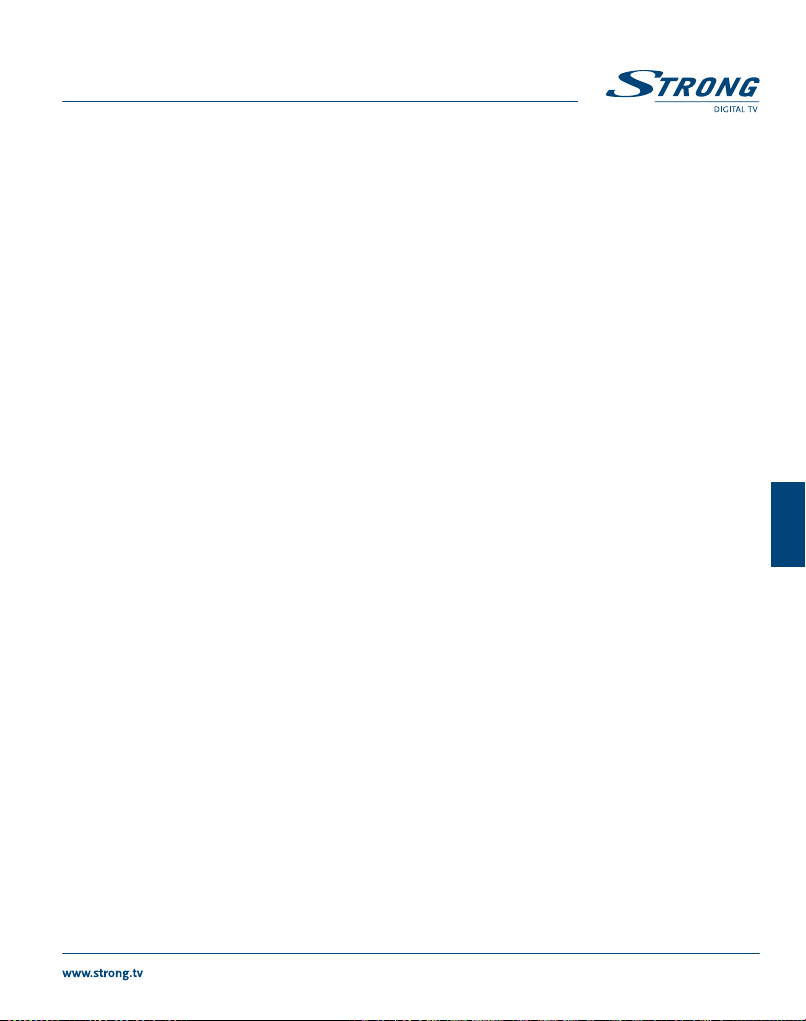
PART 6 • Magyar
Szoftverfrissítés OTA-n keresztül
Az OTA (Over the Air) funkcióval lehetősége van a készülék szoftverének frissítésére a műholdas jelből, abban
az esetben, ha elérhető a szoftver műholdról. A további információkért kérjük lépjen kapcsolatba a helyi
Strong képviselettel, vagy látogasson el a weboldalunkra http://www.strong.tv
Az OTA menüben az összes szükséges Strong paramétert (Műhold - Satellite, Frekvencia- Frequency, Symbol
rate és Polarizáció - Polarization) már előre beállítottuk, de ezeket ön is módosíthatja szükség esetén. Nyomja
meg az OK gombot a frissítési folyamat indításához. Egy figyelmeztető ablak jelenik meg a képernyőn.
Nyomja meg az OK gombot a frissítés indításához (vagy az EXIT gombot a megszakításhoz.). Kérjük, kövesse
a képernyőn megjelenő utasításokat. A szoftver keresése és a frissítés akár 20 percet is igénybe vehet, a
jelfolyam adat mennyiségétől függően. A frissítés befejezése után, (akkor is, ha a készülék nem talált szoftvert)
a készülék újraindul és az utoljára nézett csatornát jeleníti meg.
FIGYELEM: SOHA ne kapcsolja ki vagy húzza ki a készüléket a szoftverfrissítés folyamat
közben. Tönkre teheti a készüléket és a garancia elvesztésével járhat.
Szoftverfrissítés USB-ről
Kérjük, látogasson el a honlapunkra a http://www.strong.tv – támogatás oldalon adja meg a modell
számot majd válassza ki és töltse le a szoftverfrissítést tartalmazó fájlt. (Vagy lépjen kapcsolatba a helyi
Strong képviselettel.)
Csomagolja ki a letöltött zip fájlt a számítógépen, ha szükséges, majd másolja át egy USB tároló eszközre,
a (root) gyökérkönyvtárba.
Csatlakoztassa az USB tároló eszközt, a készülék USB portjára. Nyomja meg a MENU gombot és válassza
ki a menüből a Szoftverfrissítés USB-ről - Software Update By USB menü pontot. Majd nyomja meg az
OK gombot, a szoftver fájl lista megjelenítéséhez. Válassza ki a szoftver fájlt, majd nyomja meg az OK
gombot a szoftver frissítés indításához. Egy figyelmezető ablak jelenik meg. Nyomja meg az OK gombot
a frissítés indításához (vagy az EXIT gombot a megszakításhoz.). Kövesse a képernyőn megjelenő
utasításokat. A frissítési folyamat néhány percet vesz igénybe. A frissítés befejezésével a készülék
megjeleníti a következő üzenetet:”Szoftverfrissítés befejezve. Kérjük, indítsa újra a készüléket” - “Software
Upgrade Complete. Please Restart”. Áramtalanítsa a készüléket, majd csatlakoztassa újra a 220V-os
hálózathoz. A készülék az utoljára nézett csatornával indul újra.
FIGYELEM: SOHA ne kapcsolja ki a készüléket, vagy ne távolítsa el az USB eszközt a szoftverfrissítési
folyamat közben. Tönkreteheti a készüléket és a garancia elvesztésével járhat.
Magyar
Automatikus készenlét
Az automatikus készenlét egy új funkció, amivel energiát spórolhat meg. Amennyiben a készülék nem
kap parancsot a távirányítóról egy meghatározott időn belül, akkor a készülék automatikusan készenléti
állapotba kapcsol. Az alapértelmezett beállítás 180 perc. A tu gombokkal beállíthatja a megfelelő
időtartamot, és vagy Ki - Off módot kikapcsolva a funkciót. A 0000 módban megadhatja a készenléti
módba kapcsolás idejét a 0~9 gombokkal.
Megjegyzés: Ha beállított időzítés aktív akkor az automatikus készenlét funkció
felfüggesztésre kerül az időzítés idejére.
23
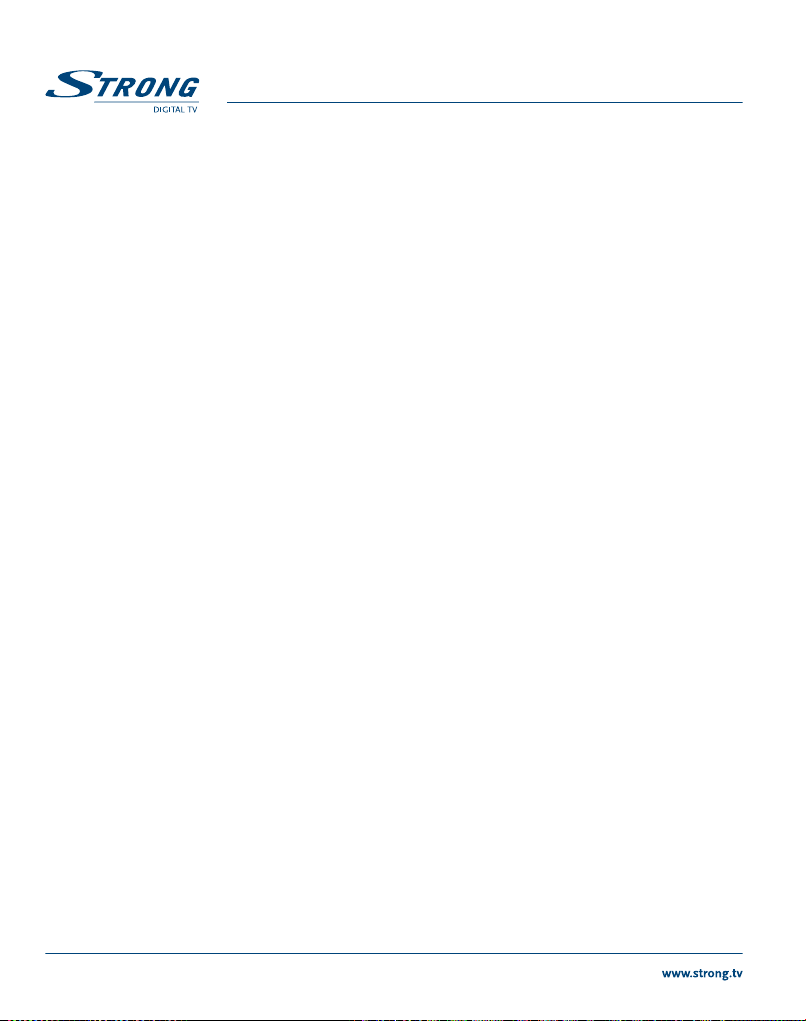
PART 6 • Magyar
7.7 USB
Nyomja meg a MENU gombot és válassza ki az USB menüt. Ebben a menüben a következő multimédia
funkciók közül választhat: Zene - Music, Kép - Photo,Film - Movie. A támogatott média fájl típusok lentebb
olvashatóak. Ebben a menüben szintén megtekinthetőek az alábbi információk: Az USB eszköz teljes
kapacitása, és a szabad kapacitása. A készülék FAT/ FAT32 fájlrendszerre formázott USB tároló eszköz
csatlakoztatható. Kérjük, ellenőrizze az USB tároló eszköz fájlrendszerét.
Megjegyzés: A STRONG nem garantálja a kompatibilitást minden USB tároló eszközzel.
A kérjük ne tároljon fontos adatokat az USB tároló eszközön, vagy a csatlakoztatás előtt
készítsen róluk biztonsági másolatot. A Strong nem vállal felelősséget ez esetleges
adatvesztésből eredő károkért.
Nagy kapacitású USB tárolóeszközök esetén, vagy nagy mennyiségű adat tárolása
esetén, esetleg több partíció esetén a készüléknek tovább tarthat az adatok beolvasása a
csatlakoztatott USB tároló eszközről.
Amennyiben külső USB HDD használatát tervezi, kérjük, vegye figyelembe az eszköz
áramfelvételét, előfordulhat, hogy meghaladja a vevőkészülék USB port által kiadható
maximális értékét (5V / 500mA). Amennyiben a tárolóeszköznek nagyobb az áramfelvétele, ez
esetben csatlakoztassa a tárolóeszközhöz mellékelt hálózati adaptert.
Egyes USB tároló eszközökkel előfordulhat, hogy nem megfelelően érzékeli a készülék.
Előfordulhat, hogy egyes fájltípusokat nem játszik le, vagy nem megfelelően játszik le,
függetlenül attól, hogy a támogatott formátumban vannak függően a tartalmuktól.
7.7.1 Multimédia
Ennek a menüpontnak a választása esetén, ha nem csatlakoztatott USB tároló eszközt, akkor egy
figyelmeztető üzenet jelenik meg a képernyőn “USB eszköz nem található” - „No USB Device is Found”.
Amennyiben csatlakoztatott USB eszközt és azt a készülék érzékelte, akkor a következő menü pontok
közül választhat: Zene - Music,Kép - Photo, Film - Movie. Válassza, ki az egyik menüpontot majd nyomja
meg az OK gombot a fájllista megjelenítéséhez.
Zene - Music – a támogatott fájlformátumok MP3 és WMA.
Kép - Photo – a támogatott fájlformátumok JPG és BMP.
Film - Movie – a támogatott fájlformátumok (MPG, MPEG, TS, VOB, MP4, AVI,...)*
Zene
Válasszon ki egy zenei fájlt és nyomja meg az OK gombot a lejátszáshoz.
A lejátszás közben az alábbi funkciókat használhatja:
u vagy OK: A választott fájl lejátszása.
2: A lejátszott fájl pillanatnyi megállítása a lejátszás folytatása.
3 A lejátszás leállítása.
5 6: A lejátszás gyorsítása előre/hátra x2, x4, x8, x16, x32 sebességgel.
Ha a fájl elejére ért a lejátszás újraindul, ha a fájl végére ért, akkor a
következő fájl lejátszása indul el.
24

PART 6 • Magyar
GOTO: Egy számláló ablak jelenik meg, ahol megadhatja a 0~9 gombokkal az
időpontot ahova ugrani szeretne a lejátszásban, majd nyomja meg az
OK gombot.
7 8: Az előző/következő fájl lejátszása.
REPEAT: Ismétlési funkciók: Nyomja meg egyszer a REPEAT gombot a fájl
ismétléséhez, nyomja meg kétszer a REPEAT gombot az összes fájl
ismétléséhez, nyomja meg háromszor a REPEAT gombot, a fájlok
véletlenszerű lejátszásához. A szimbólum a választott ismétlési
módhoz megjelenik a képernyő felső részén. Nyomja meg ismét a
REPEAT gombot a normál lejátszási módhoz.
RECALL: Kilépés az aktuális könyvtárból.
EXIT: Kilépés a Multimédia - Multimedia menübe. Nyomja meg az EXIT
gombot ismét a Multimédia – Multimedia menüből történő kilépéshez.
Megjegyzés: A Zene lejátszása folytatódik, amíg a Multimédia - Multimedia menü aktív.
Ezáltal lehetősége van a képek megjelenítésére mialatt zenét hallgat. Lépjen ki
a Zene - Music menüből és válassza ki a vetítő módot a Kép - Photo menüben,
ahogy lent leírtuk.
Kép
A készülékkel lehetősége van diavetítő módban megjeleníteni a képeit a választott könyvtárból. Válassza
ki a képeket tartalmazó könyvtárat. Nyomja meg a u gombot a vetítés indításához. A leállításhoz nyomja
meg a 3 vagy az EXIT gombot. A Kép Konfiguráció - Photo Configure menü pontban beállíthatja a
megjelenítési opciókat. Kérjük, olvassa el a 7.7.2 fejezetet lentebb.
A Kép - Photo módban a következő funkciókat használhatja:
OK A választott kép megjelenítése teljes képernyőben.
u A vetítés indítása
2 A vetítés megállítása/folytatása.
3 vagy EXIT A teljes képernyős megjelenítés leállítása, vagy a vetítés leállítása és a
könyvtár megjelenítése.
INFO A képek információs sávjának megjelenítése, bezárása teljes képernyős
módban és vetítési módban.
PIROS A kép nagyítása (nyomja meg a pq tu gombokat a nagyított kép
adott részletének megjelenítéséhez).
ZÖLD A kép elforgatása az óramutató járásával ellentétes irányába.
SÁRGA A kép elforgatása az óramutató járásával megegyező irányba.
GOTO Rácsnézet megnyitása (a kilépéshez nyomja meg az EXIT gombot).
RECALL A szülőkönyvtár megnyitása.
7 8 Az előző/következő kép megjelenítése.
REPEAT Az ismétlési funkciót leírtuk a Zene - Music részben fentebb. Amikor
belép a Kép - Photo menübe mialatt zenét hallgat, a zene lejátszási
mód automatikusan az (összes ismétlése) – (repeat all) módba kapcsol.
Magyar
25
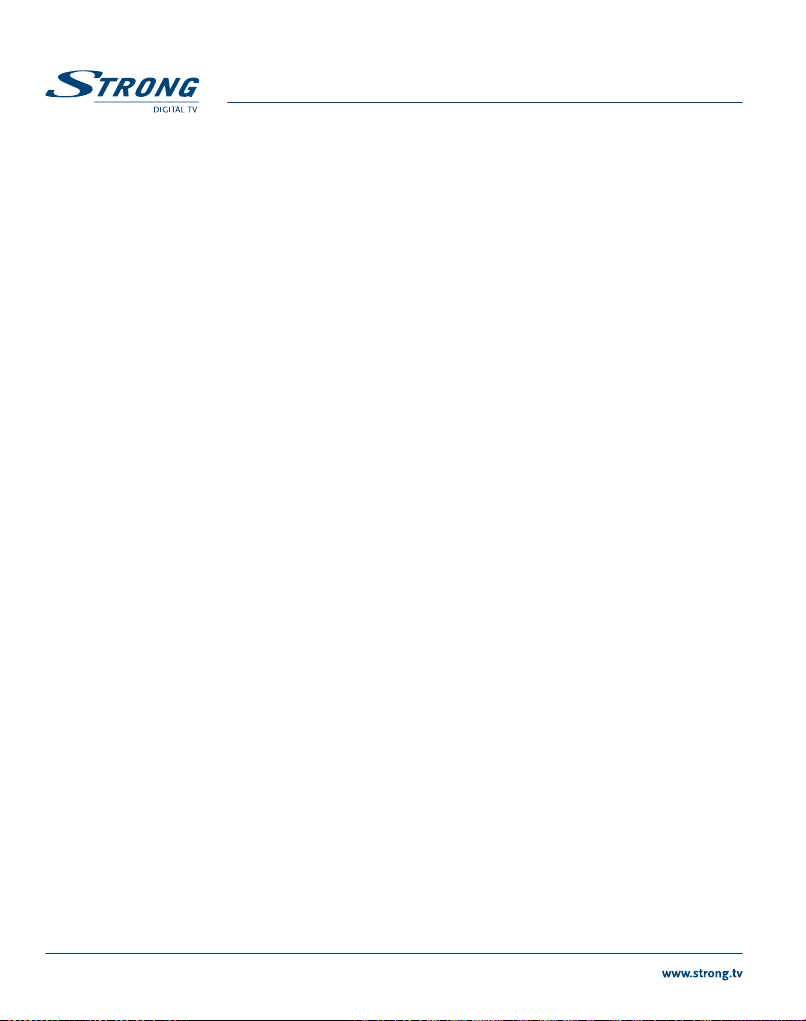
PART 6 • Magyar
EXIT Kilépés a Multimédia - Multimedia menübe. Nyomja meg az EXIT
gombot ismét, ha ki akar lépni a Multimédia - Multimedia menüből.
Film
A Film - Movie menüben válassza ki a lejátszandó filmet.
A választott filmen nyomja meg az OK gombot a lejátszás indításához előnézet módban. Nyomja meg a
PIROS gombot a teljes képernyős módhoz. Nyomja meg a RECALL gombot a szülőkönyvtárba lépéshez.
A lejátszás közben a következő funkciókat használhatja: 2, u, 3, 5, 6, 7 8. A fájl információjának
megjelenítéséhez nyomja meg az INFO gombot a teljes képernyős módban. Az információ bezárásához
nyomja meg az INFO vagy az EXIT gombot. Nyomja meg a GOTO gombot és adja meg a 0~9
gombokkal az időpontot ahova ugrani szeretne a lejátszásban, majd nyomja meg az OK gombot. A 5
6 gombokkal gyorsíthatja a lejátszást előre/hátra x2, x4, x8, x16, x32 sebességgel. Amint a legelejére
tekert a lejátszás elindul. Amint a legvégére tekert a következő fájl lejátszása indul el. A 7 8 gombokkal
léphet az előző/következő video fájlra. A Film - Movie módban is használhatja a REPEAT gombot. (ennek
a funkcióját a Zene - Music pontban leírtuk).
*A STRONG nem garantálja minden video fájl lejátszását még akkor, sem ha a fájl típusa fel van tüntetve a támogatott formátumok között, mivel a megfelelő lejátszás függ a fájl készítésekor használt codec-től, az
adat sűrűségtől (data bit rate) és a felbontástól.
Felvételek – PVR
A tu gombokkal válassza ki a Felvételek – PVR menü pontot majd nyomja meg az OK gombot. A
csatlakoztatott USB tárolóeszköz könyvtárait és a támogatott felvétel fájlokat jeleníti meg a készülék. A
könyvtárak és a fájlok kiválasztásához használja a pq gombokat, a könyvtár megnyitásához nyomja
meg az OK gombot, a könyvtárból való kilépéshez nyomja meg a RECALL gombot. Válassza ki a
lejátszani kívánt fájlt, a választott felvételen nyomja meg az OK gombot a lejátszás indításához előnézet
módban. Nyomja meg a PIROS gombot a teljes képernyős módhoz. Nyomja meg a RECALL gombot a
szülőkönyvtárba lépéshez.
A lejátszás közben a következő funkciókat használhatja: 2, u, 3, 5, 6, 7 8. A fájl információjának
megjelenítéséhez nyomja meg az INFO gombot a teljes képernyős módban. Az információ bezárásához
nyomja meg az INFO vagy az EXIT gombot. Nyomja meg a GOTO gombot és adja meg a 0~9
gombokkal az időpontot ahova ugrani szeretne a lejátszásban, majd nyomja meg az OK gombot. A 5 6
gombokkal gyorsíthatja a lejátszást előre/hátra x2, x4, x8, x16, x32 sebességgel. Amint a legelejére tekert,
a lejátszás elindul. Amint a legvégére tekert, a következő felvétel lejátszása indul el. A 7 8 gombokkal
léphet az előző/következő felvétel fájlra. A Felvételek - PVR módban is használhatja a REPEAT gombot.
(ennek a funkcióját a Zene - Music pontban leírtuk).
7.7.2 Kép konguráció
Vetítési idő - Slide Time: Beállíthatja, hogy egy-egy képet hány másodpercig jelenítsen meg
vetítési módban: 1~8 másodperc.
Vetítési mód - Slide Mode: Kiválaszthatja a 60 féle vetítési átmenet effekt módok közül a meg
fellelőt vagy a Véletlenszerű - Random (kevert effektek) módot.
Képarány - Aspect Ratio: Megtart - Keep – a képet az eredeti formátumában jeleníti meg.
Elvet - Discard – a képet teljes képernyős módban jeleníti meg.
26
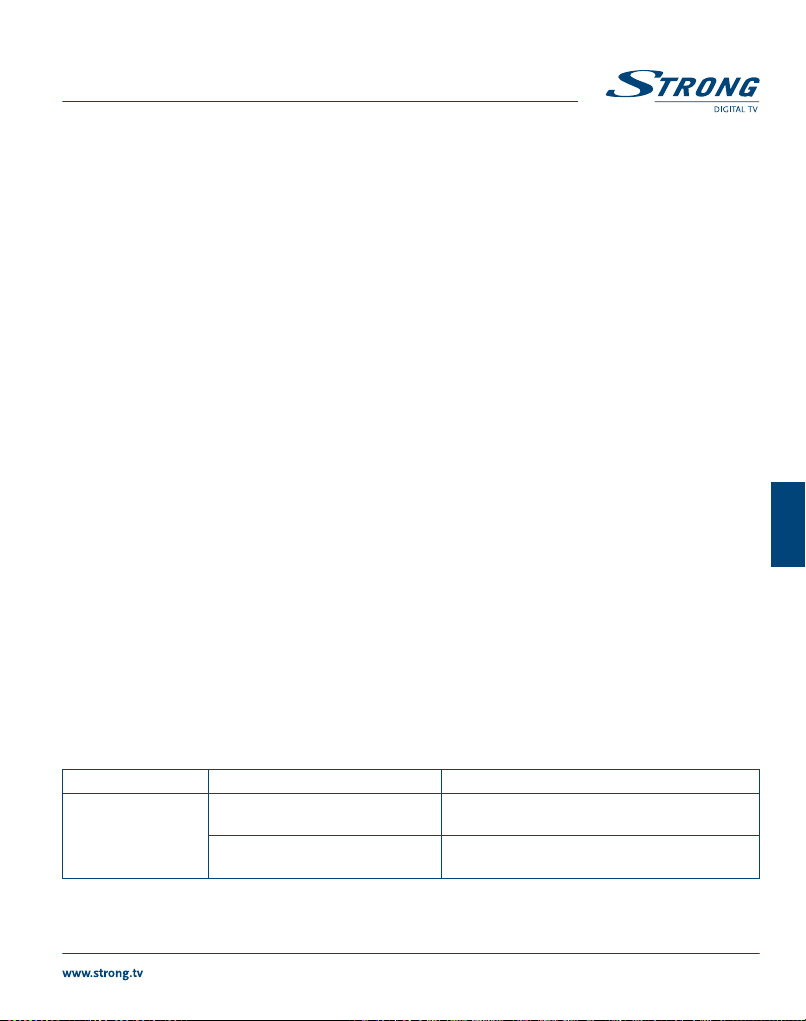
PART 6 • Magyar
7.7.3 Film Feliratozás
Ez a feliratozás funkció csak a Film - Movie menüben lejátszott filmekre van hatással. Abban az esetben,
ha a filmhez ugyan abban a könyvtárban elérhető felirat fájl .srt vagy .txt formátumban.
Lejátszás közben, nyomja meg a SUBTITLE gombot a nyelvválasztáshoz és nyomja meg az OK gombot.
A film - Movie fájl lejátszása közben nyomja meg a SUBTITLE gombot kétszer a feliratozás beállításainak
megváltoztatásához:
Feliratozás Specifikus - Subtitle Specific:
Feliratozás Háttere - Subtitle BG: Válassza ki a feliratozás hátterét: Fehér - White, Átlátszó - Transparent,
Feliratozás betű színe - Subtitle Font Colour:
7.7.4 USB tároló eszköz formázása
FIGYELEM: Az USB tároló eszköz formázása törli az összes az USB tároló eszköz választott
Ha több partíciót használ az USB tároló eszközön, akkor először válassza ki a formázni kívánt partíciót,
majd nyomja meg az OK gombot. Egy figyelmezető ablak jelenik meg a képernyőn. A formázás
indításához nyomja meg az OK gombot, a megszakításhoz nyomja meg az EXIT gombot. A formázás a
partíció méretétől függően eltarthat egy darabig. A formázás végén a “Formázás befejezve” - “Formatting
is complete” üzenet jelenik meg. A kilépéshez nyomja meg az EXIT gombot.
Válassza ki a feliratozás méretét:Kicsi - Small, Normál - Normal, Nagy - Big.
Szürke - Gray, Sárga - Zöld - Yellow-Green.
Válassza ki a feliratozás betű színét: Piros -Red, Kék - Blue, Zöld - Green,
Fehér - White, Fekete - Black.
partícióján tárolt adatot. A STRONG nem vállal felelősséget az esetleges
adatvesztésből eredő károkért. Az USB tároló eszköz formázása előtt ellenőrizze
a tárolt adatokat, szükség esetén készítsen róluk biztonsági másolatot.
8.0 HIBAELHÁRÍTÁS
Számtalan oka lehet a készülék nem megfelelő működésének. Ellenőrizze a készüléket a lenti táblázatban
található hibajelenségek alapján. Amennyiben az ellenőrzés után a készülék nem működik lépjen
kapcsolatba a kereskedővel vagy a helyi szerviz központtal. Soha ne nyissa fel a készüléket. Áramütést
okozhat és a garancia elvesztésével jár.
Alternatív lehetőségként küldhet email-t a STRONG (support email-jére) a weboldalunkon: www.strong.
tv keresztül.
PROBLÉMA LEHETSÉGES OK MIT TEGYEN
A készenléti
állapotjelző LED
nem világít.
A hálózati kábel nincs
csatlakoztatva a konnektorba.
A készülék az előlapon található
főkapcsolóval ki van kapcsolva.
Ellenőrizze a hálózati kábelt!
Kapcsolja be a készüléket az előlapon
található kapcsolóval.
Magyar
27
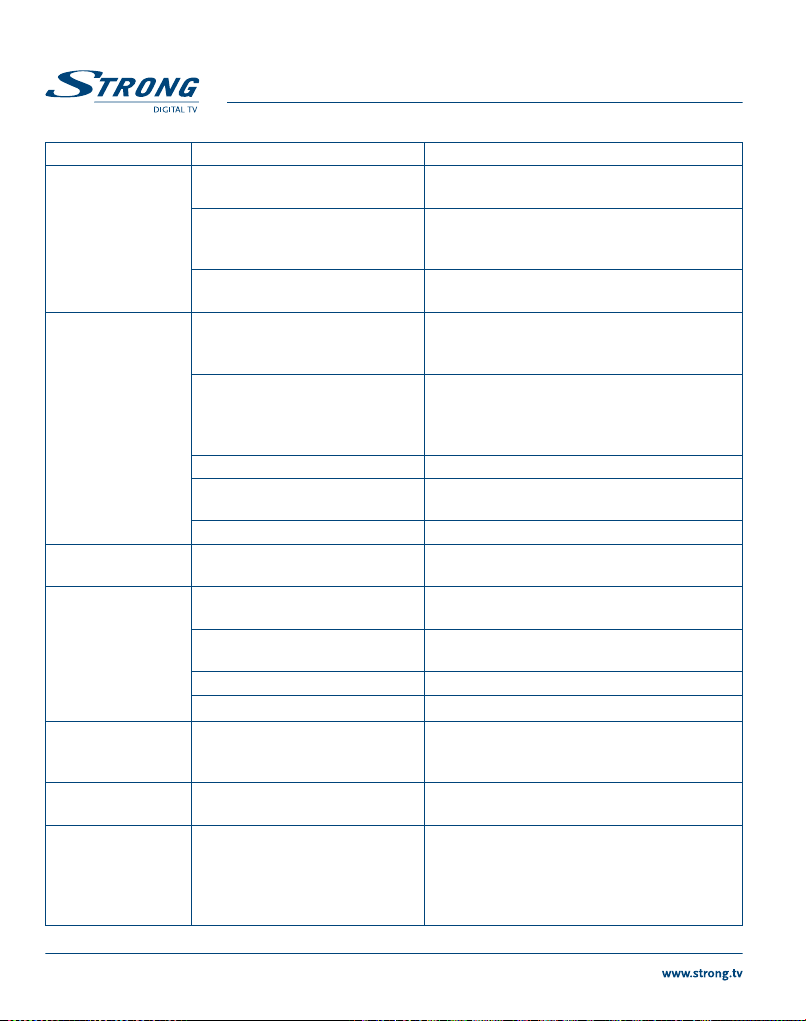
PROBLÉMA LEHETSÉGES OK MIT TEGYEN
Nincs jel
A készülék nem kap műholdjelet. Ellenőrizze az antenna kábelt, szükség esetén
Hibás adatokat adott meg a
tuner paramétereinél.
Az antenna nem áll a megfelelő
pozícióban.
Nem a megfelelő bemenetet
választotta ki a TV készüléken.
cserélje ki, ellenőrizze a csatlakozásokat.
Ellenőrizze és állítsa be a megfelelő tuner
paramétereket. a Telepítés - Installation
menüben.
Ellenőrizze a jelszintet és állítsa be az
antennát megfelelően.
Válassza ki a megfelelő bemenetet a TV
készülékén.
PART 6 • Magyar
Nincs kép és
vagy hang a TV
készüléken.
Kódolt csatorna
üzenet
Nem reagál a
távirányítóra
Elfelejtette a PIN
kódot
A külső USB tároló
eszköz nem indul el.
A készülék
készenlétbe kapcsol
magától.
A TV vagy a VCR készülék nincs
csatlakoztatva a konnektorba.
A csatlakoztatott kábel hibás.
Le van némítva a hang. Nyomja meg a ! gombot.
A készülék a DTV/VCR gombbal
DVD/VCR módba van kapcsolva.
A TV ki van kapcsolva. Kapcsolja be a TV-t.
A választott csatorna kódolt. Válasszon másik csatornát.
A készülék ki van kapcsolva. Ellenőrizze a hálózati kábelt, majd kapcsolja
A távirányítóval nem a készülékre
céloz.
Az IR vevő el van takarva. Távolítsa el a tárgyakat, amik takarják a vételt.
Az elemek lemerültek. Cserélje ki az elemeket.
A tároló eszköz áramfelvétele
túl nagy!
Az Automatikus Készenlét Auto Standby funkció be van
kapcsolva és elérte a megadott
időt. (alapértelmezett beállítás
3ó).
Ellenőrizze a hálózati kábelt!
Ellenőrizze a kábeleket, szükség esetén
cserélje azokat.
Nyomja meg a DTV/VCR gombot, vagy
kapcsolja be DVD/VCR készülékét.
be a készüléket a főkapcsolóval.
Irányítsa a távirányítót a készülék előlapján
található IR vevőre.
Lépjen kapcsolatba a helyi szerviz
központtal vagy írjon emailt a www.strong.tv
weblapunkon keresztül.
Csatlakoztassa az USB tároló eszköz külső
tápegységét az USB tárolóeszközre.
Állítsa át az automatikus készenléti időt, vagy
kapcsolja ki a Rendszer -System Automatikus
készenlét - Auto Standby menüben.
28

PART 6 • Magyar
9.0 TECHNIKAI ADATOK
Demodulátor
Demoduláció: QPSK, 8PSK
Frekvencia tartomány: DVB-S QPSK: 1 ~ 45 Ms/s
DVB-S2 8PSK/QPSK: 10~30 Ms/s
FEC dekóder: Auto, 1/2, 2/3, 3/4, 5/6, 7/8 in DVB-S mód
1/2, 3/5, 2/3, 3/4, 4/5, 5/6, 8/9, 9/10 in DVB-S2 mód
3/5, 2/3, 3/4, 5/6, 8/9, 9/10 in 8PSK mód
Video Dekódolás
Profile level: MPEG-2 MP@ML, MP@HL, MPEG-4 H.264/AVC
Bemeneti szint: Max. 20 Mbit/s
Képarány: 4:3 and 16:9, Pan & Scan, Pillarbox Letterbox, Auto
Video felbontás: PAL 50Hz: 576i, 576p, 720p, 1080i, 1080p
NTSC 60Hz: 480i, 480p, 720p, 1080i,1080p
Audio Dekóder
Audio dekódolás: MPEG-1 Layer 1 & 2, AC3 Downmix
Audio mód: Mono L/R, Stereo, AC3
Mintavételezés: 32, 44.1, 48 kHz
Tuner
Type1 F Típus, IEC169-24, Mama
Bemeneti frekvencia tartomány: 950 – 2150 MHz
RF impedancia: 75 Ohm unbalanced
Jelszint: -65 to -25 dBm
Fej táp/ LNB power: 13/18 V DC (+/- 5%), max. 0.5 A, zárlat védelemmel
DiSEqC verziók: 1.0, 1.1, 1.2, 1.3, Tone burst
Rendszer és Memória
Processzor: MSTAR MSD7816
Flash memória: 8 MBytes
Rendszer memória: 128 MBytes
Multimédia
Video lejátszás: Támogatott formátumok (MPG, MPEG, TS, VOB, MP4,
Audio lejátszás: MP3, WMA
Kép megjelenítés: JPG, BMP
*A STRONG nem garantálja minden video fájl lejátszását még akkor sem ha a fájl típusa fel van tüntetve a támogatott formátumok között, mivel a megfelelő lejátszás függ a fájl készítésekor használt codec-től, az
adat sűrűségtől (data bit rate) és a felbontástól.
AVI…)*
Magyar
29

Csatlakozók
SAT IN
SAT OUT
HDMI (V/A - Kimenet) Type A -Verzió: 1.0
TV SCART (RGB, CVBS, Audio Bal/Jobb hangerő szabályzással)
DVD/VCR SCART (CVBS, Audio Bal/Jobb)
S/PDIF Dolby Digital kimenet (koaxiális)
USB 2.0, Type A konnektor
Általános adatok
Bemeneti feszültség: 100 – 240 V AC 50/60 Hz
Teljesítmény: max. 18 W, typ. 6 W
Teljesítmény készenléti állapotban: max. 1.00 W
Működési hőmérséklet: 0 ~ +40 °C
Tárolási hőmérséklet: -10 ~ +50 °C
Működési páratartalom: 10 ~ 85% RH, Nem kondenzáló
Méret (SZ x M x M) mm-ben: 220 x 170 x 45
Súly: 0.62 kg
PART 6 • Magyar
30


Jótállási jegy
TÁJÉKOZTATÓ A JÓTÁLLÁSI JOGOKRÓL
A jótállás határideje a termék fogyasztó részére való átadásától vagy az üzembe helyezéstől (amennyiben azt a forgalmazó
vagy annak megbízottja végezte el) számított 2 év.
Nem tartozik jótállás alá a hiba, ha annak oka a termék fogyasztó részére való átadását követően lépett fel, így például,
ha a hibát
szakszerűtlen üzembe helyezés (kivéve, ha az üzembe helyezést a forgalmazó, vagy annak megbízottja végezte el,
illetve ha a szakszerűtlen üzembe helyezés a használati-kezelési útmutató hibájára vezethető vissza)
rendeltetésellenes használat, a használati-kezelési útmutatóban foglaltak fi gyelmen kívül hagyása,
helytelen tárolás, helytelen kezelés, rongálás, elemi kár, természeti csapás okozta.
Jótállás keretébe tartozó hiba esetén a fogyasztó
elsősorban – választása szerint – kijavítást vagy kicserélést követelhet, kivéve, ha a választott jótállási igény
teljesítése lehetetlen, vagy ha az a forgalmazónak a másik jótállási igény teljesítésével összehasonlítva aránytalan
többletköltséget eredményezne.
ha sem kijavításra, sem kicserélésre nincs joga, vagy ha a forgalmazó a kijavítást, illetve a kicserélést nem vállalta,
vagy e kötelezettségének megfelelő határidőn belül, a fogyasztónak okozott jelentős kényelmetlenség nélkül nem
tud eleget tenni, a fogyasztó – választása szerint – megfelelő árleszállítást igényelhet vagy elállhat a szerződéstől.
Jelentéktelen hiba miatt elállásnak nincs helye.
Ha a fogyasztó a termék meghibásodása miatt a vásárlástól számított három munkanapon belül érvényesít csereigényt,
a forgalmazó nem hivatkozhat aránytalan többletköltségre, hanem köteles a terméket kicserélni, feltéve, hogy a
meghibásodás a rendeltetésszerű használatot akadályozza.
A kijavítást vagy kicserélést – a termék tulajdonságaira és a fogyasztó által elvárható rendeltetésére fi gyelemmel –
megfelelő határidőn belül, a fogyasztónak okozott jelentős kényelmetlenség nélkül kell elvégezni. A forgalmazónak
törekednie kell arra, hogy a kijavítást vagy kicserélést legfeljebb tizenöt napon belül elvégezze.
Ha a forgalmazó a termék kijavítását megfelelő határidőre nem vállalja, vagy nem végzi el, a fogyasztó a hibát a forgalmazó
költségére maga kijavíthatja vagy mással kijavíttathatja.
A kijavítás során a termékbe csak új alkatrész kerülhet beépítésre.
Nem számít bele a jótállási időbe a kijavítási időnek az a része, amely alatt a fogyasztó a terméket nem tudja
rendeltetésszerűen használni. A jótállási idő a terméknek vagy jelentősebb részének kicserélése (kijavítása) esetén a
kicserélt (kijavított) termékre (termékrészre), valamint a kijavítás következményeként jelentkező hiba tekintetében újból
kezdődik. A jótállási kötelezettség teljesítésével és a szerződésszerű állapot megteremtésével kapcsolatos költségek –
ideértve különösen az anyag-, munka- és továbbítási költségeket – a forgalmazót terhelik.
A rögzített bekötésű, illetve a 10 kg-nál súlyosabb, vagy tömegközlekedési eszközön kézi csomagként nem szállítható
terméket – a járművek kivételével – az üzemeltetés helyén kell megjavítani. Ha a javítás az üzemeltetés helyén nem
végezhető el, a le- és felszerelésről, valamint az el- és visszaszállításról a forgalmazó gondoskodik.
A jótállás nem érinti a fogyasztó törvényen alapuló – így különösen szavatossági, illetve kártérítési – jogainak érvényesítését.
A jótállási igény a jótállási jeggyel érvényesíthető. Jótállási jegy hiányában, ha a fogyasztó jótállási igényt kíván érvényesíteni
fogyasztói szerződés megkötését bizonyítottnak kell tekinteni, ha a fogyasztó bemutatja az ellenérték megfi zetését igazoló
bizonylatot.
A fogyasztó jótállási igényét a forgalmazónál érvényesítheti.
A fogyasztó javítási igényével az alábbi szerviz(ek)hez is fordulhat.
STRONG CEE Kft. 2310, Szigetszentmiklós, Csepeli út 15. tel: +3624445282 fax: +36 24 445 283
Nyitva tartás H – CS: 8:15 – 17:00 P: 8:15 – 16:00
A forgalmazó a minőségi kifogás bejelentésekor a fogyasztói szerződés keretében érvényesített szavatossági és jótállási
igények intézéséről szóló 49/2003. (VII. 30.) GKM rendelet (a továbbiakban: GKM rendelet) 3. §-a szerint köteles – az ott
meghatározott tartalommal – jegyzőkönyvet felvenni és annak másolatát a fogyasztó részére átadni.
A forgalmazó, illetve a szerviz a termék javításra való átvételekor a GKM rendelet 5. §-a szerinti elismervény átadására
köteles.
07 Jun 2013 16:23
